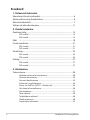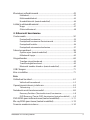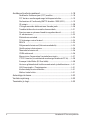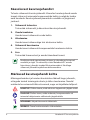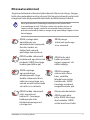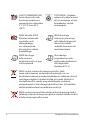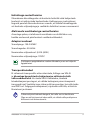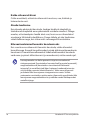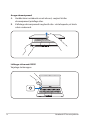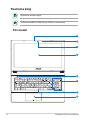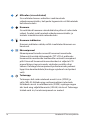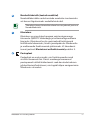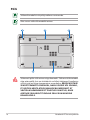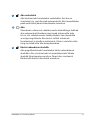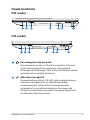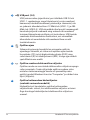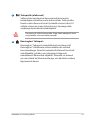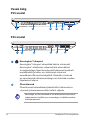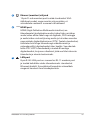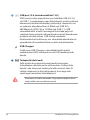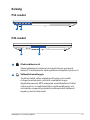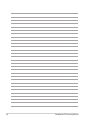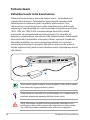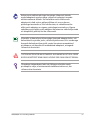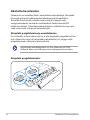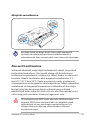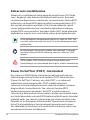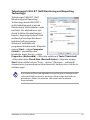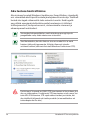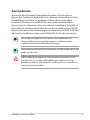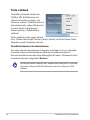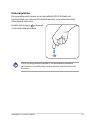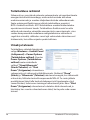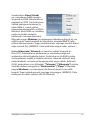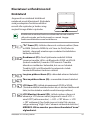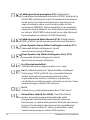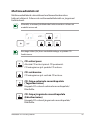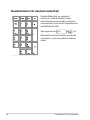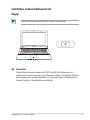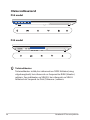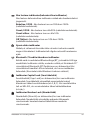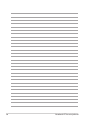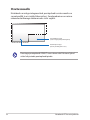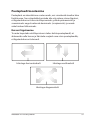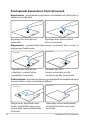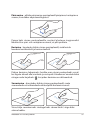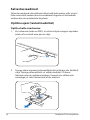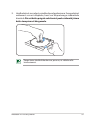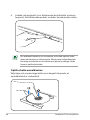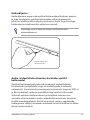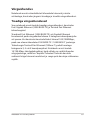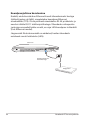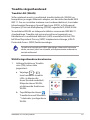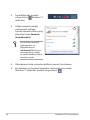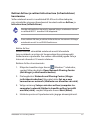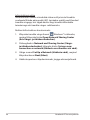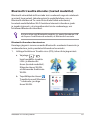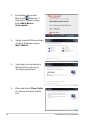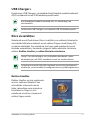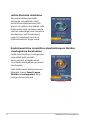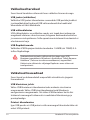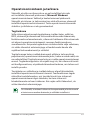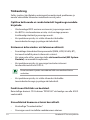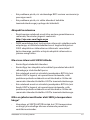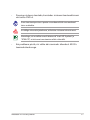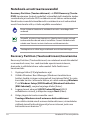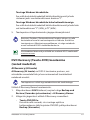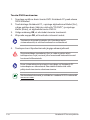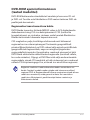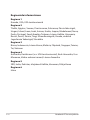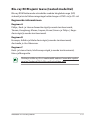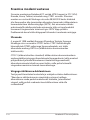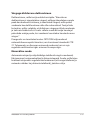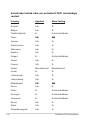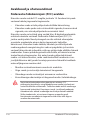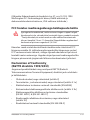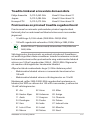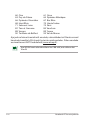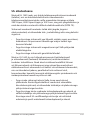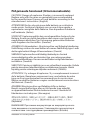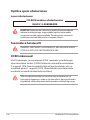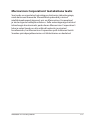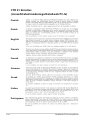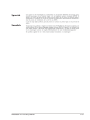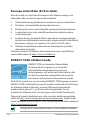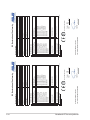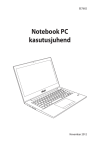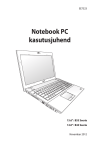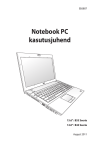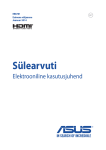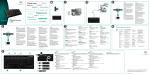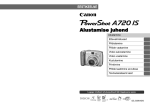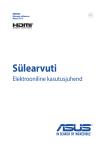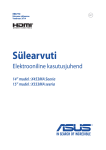Download ASUS P45VJ User's Manual
Transcript
EE7702
Notebook PC
kasutusjuhend
November 2012
Sisukord
1. Sülearvuti tutvustus
Käesolevast kasutusjuhendist........................................................................ 6
Märkused kasutusjuhendi kohta................................................................... 6
Ettevaatusabinõud............................................................................................. 7
Sülearvuti ettevalmistamine.........................................................................11
2. Osade tundmine
Pealmine külg.....................................................................................................14
P55 model..........................................................................................................14
P45 model..........................................................................................................15
Põhi ...................................................................................................................18
Osade tundmine................................................................................................21
P55 model..........................................................................................................21
P45 model..........................................................................................................21
Vasak külg............................................................................................................24
P55 model..........................................................................................................24
P45 model..........................................................................................................24
Esikülg...................................................................................................................27
P55 model..........................................................................................................27
P45 model..........................................................................................................27
3. Alustamine
Toitesüsteem.......................................................................................................30
Vahelduvvoolu toite kasutamine...............................................................30
Akutoite kasutamine......................................................................................32
Aku eest hoolitsemine...................................................................................33
Sülearvuti sisselülitamine.............................................................................34
Power On Self Test (POST) - käivitustest..................................................34
Aku laetuse kontrollimine............................................................................36
Aku laadimine...................................................................................................37
Toite valikud......................................................................................................38
Toitehalduse režiimid.....................................................................................40
Uinak ja talveuni..............................................................................................40
Soojusoleku juhtimine...................................................................................42
Notebook PC kasutusjuhend
Klaviatuuri erifunktsioonid............................................................................43
Kiirklahvid...........................................................................................................43
Multimeediaklahvid........................................................................................45
Numbriklahvistik (teatud mudelitel)........................................................46
Lülitid ja olekuindikaatorid............................................................................47
Nupp .............................................................................................................47
Oleku indikaatorid...........................................................................................48
4. Sülearvuti kasutamine
Osutusseadis.......................................................................................................52
Puuteplaadi kasutamine...............................................................................53
Puuteplaadi kasutamise illustratsioonid.................................................54
Puuteplaadi hooldus......................................................................................56
Puuteplaadi automaatne keelamine........................................................57
Salvestusseadmed............................................................................................58
Optiline ajam (teatud mudelitel)...............................................................58
Mälukaardi lugeja............................................................................................62
Võrguühendus....................................................................................................63
Traadiga võrguühendused...........................................................................63
Traadita võrguühendused............................................................................65
Bluetooth traadita ühendus (teatud mudelitel)...................................69
USB Charger+.....................................................................................................71
Kiire sisselülitus..................................................................................................71
Lisa
Valikulised tarvikud.........................................................................................L-2
Valikulised lisaseadmed...............................................................................L-2
Operatsioonisüsteem ja tarkvara...............................................................L-3
Tõrkeotsing . ....................................................................................................L-4
Notebook-arvuti taastesuvandid...............................................................L-8
Recovery Partition (Taastesektsiooni) kasutamine............................L-8
DVD Recovery (Taaste-DVD) kasutamine (teatud mudelitel).........L-9
DVD-ROM ajami informatsioon (teatud mudelitel).......................... L-11
Blu-ray ROM ajami teave (teatud mudelitel)....................................... L-13
Sisemise modemi vastavus........................................................................ L-14
Notebook PC kasutusjuhend
Avaldused ja ohutusandmed.................................................................... L-18
Föderaalse Sidekomisjoni (FCC) avaldus............................................. L-18
FCC hoiatus raadiosagedusega kokkupuute kohta........................ L-19
Declaration of Conformity(R&TTE direktiiv 1999/5/EÜ)................ L-19
CE märgis........................................................................................................ L-20
IC kiirgusnormide deklaratsioon Kanada jaoks................................ L-20
Traadita töökanal erinevatele domeenidele...................................... L-21
Prantsusmaa on piiranud traadita sagedusribasid.......................... L-21
UL ohutusteave............................................................................................ L-23
Elektriohutusnõuded................................................................................. L-24
TV tüüneriga seotud teated..................................................................... L-24
REACH ......................................................................................................... L-24
Põhjamaade hoiatused (liitiumioonakudele).................................... L-25
Optilise ajami ohutusteave...................................................................... L-26
Teeninduse hoiatussilt............................................................................... L-26
CDRH määrused........................................................................................... L-26
Macrovision Corporation'i tootekohane teatis................................. L-27
CTR 21 kinnitus(sisseehitatud modemiga Notebook PC-le)........ L-28
Euroopa Liidu lilleke (EU Eco-lable) ..................................................... L-30
Vastavus globaalsetele keskkonnanõuetele ja deklaratsioon ... L-31
ASUS taasringlus / Tootetagastus.......................................................... L-31
Kuulmiskahjustuste vältimine................................................................. L-31
Märkus katte kohta..................................................................................... L-31
Autoriõiguste teave...................................................................................... L-32
Vastutuse piirang.......................................................................................... L-33
Teenindus ja tugi........................................................................................... L-33
Notebook PC kasutusjuhend
1
Sülearvuti tutvustus
Käesolevast kasutusjuhendist
Te loete sülearvuti kasutusjuhendit. Käesolev kasutusjuhend annab
teavet sülearvuti erinevate komponentide kohta ja selgitab, kuidas
neid kasutada. Kasutusjuhendi peamisteks osadeks on järgmised
jaotised:
1. Sülearvuti tutvustus
Tutvustab sülearvutit ja käesolevat kasutusjuhendit.
2. Osade tundmine
Annab teavet sülearvuti osade kohta.
3. Alustamine
Annab teavet sülearvutiga töö alustamise kohta.
4. Sülearvuti kasutamine
Annab teavet sülearvuti komponentide kasutamise kohta.
5. Lisa
Tutvustab lisavarustust ja annab täiendavat teavet.
Kombineeritud operatsioonisüsteem ja rakendused erinevad
mudeliti ja riigiti. On võimalik, et teie Notebook PC erineb
käesolevas juhendis toodud illustratsioonidest. Käsitlege
sülearvuti juhendit asjakohase dokumendina.
Märkused kasutusjuhendi kohta
Mõningaid märkusi ja hoiatusi kasutatakse läbivalt kogu juhendis,
et tagada teatud toimingute ohutu ja tõhus teostamine. Nendel
märkustel on erinevad tähtsustasemed, nagu on kirjeldatud allpool:
HOIATUS! Oluline teave, mida ohutuse tagamiseks jälgida tuleb.
OLULINE! Oluline teave, mida andmete, komponentide või
inimeste kahjustamise vältimiseks järgida tuleb.
NÕUANNE: Vihjed ülesannete täitmiseks.
MÄRKUS: Teave konkreetseteks olukordadeks.
Notebook PC kasutusjuhend
Ettevaatusabinõud
Järgmised ettevaatusabinõud pikendavad sülearvuti eluiga. Järgige
kõiki ettevaatusabinõusid ja juhiseid. Kui kasutusjuhendis pole teisiti
märgitud, laske kõik parandustööd teha kvalifitseeritud isikutel.
Enne puhastamist ühendage vahelduvvoolu toide lahti
ja eemaldage aku(d). Pühkige sülearvutit puhta käsna või
seemisnahast lapiga, mida on niisutatud mittesöövitava
puhastusvahendi ja vähese veega, ning eemaldage liigne niiskus
kuiva lapiga.
ÄRGE asetage akut
ebaühtlasele või
ebastabiilsele tööpinnale.
Kui aku ümbris on
kahjustada saanud,
pöörduge teenindusse.
ÄRGE pange
sülearvuti peale ega
sisse esemeid.
ÄRGE hoidke sülearvutit
määrdunud ega tolmustel
pindadel. ÄRGE kasutage
seadet gaasilekke ajal.
ÄRGE laske akul
kokku puutuda
tugeva magnet- või
elektriväljaga.
ÄRGE vajutage
ega puudutage
ekraanipaneeli. Ärge
hoidke sülearvutit koos
väikeste esemetega, mis
võivad arvutit kriimustada
või selle sisse sattuda.
ÄRGE kasutage
sülearvutit vihma
käes, vedelike
lähedal ega niiskes
keskkonnas. ÄRGE
kasutage modemit
magnettormide ajal.
ÄRGE hoidke sülearvutit
süles ega mõnel
kehaosal – kuumaga
kokkupuude võib
tekitada ebamugavust
või vigastusi.
Ohutusnõuded akule:
Notebook PC kasutusjuhend
ÄRGE visake akut
tulle. ÄRGE lühistage
aku kontakte. ÄRGE
võtke akut koost lahti.
OHUTU TEMPERATUUR:
Seda sülearvutit võib
kasutada ümbritseva
temperatuuri vahemikus
5°C (41°F) kuni 35°C
(95°F).
TOITEPINGE: Vaadake
sülearvuti põhjal asuvat
silti ja veenduge, et teie
toiteadapter vastab
toitepingele.
ÄRGE kandke SISSE
lülitatud sülearvutit
ega katke seda
materjalidega,
mis vähendavad
õhuringlust, näiteks
kandekotiga.
ÄRGE kasutage
sülearvuti pinnal ega
selle lähedal tugevaid
lahusteid, näiteks
vedeldit, benseeni või
muid kemikaale.
ÄRGE kasutage
kahjustunud
toitejuhtmeid, lisa- ega
välisseadmeid.
Aku ebaõige
paigaldamine võib
põhjustada plahvatuse
või kahjustada
Notebook PC-d.
ÄRGE visake sülearvutit olmeprügi hulka. Selle
toote valmistamisel on kasutatud materjale, mis on
korduvkasutatavad ja ümbertöödeldavad. Läbikriipsutatud
ratastega prügikasti sümbol näitab, et toodet (elektrilist
või elektroonilist seadet ning elavhõbedat sisaldavat
nööppatareid) ei tohi olmeprügi hulka visata. Vt kohalikke
elektroonikatoodete kõrvaldamise eeskirju.
ÄRGE visake kasutuselt kõrvaldatud akut olmeprügi hulka.
Läbikriipsutatud ratastega prügikasti sümbol näitab, et akut
ei tohi olmeprügi hulka visata.
Notebook PC kasutusjuhend
Helirõhuga seotud hoiatus
Ülemäärane kõrvaklappide või kuularite helirõhk võib kahjustada
kuulmist või põhjustada kuulmiskadu. Helitugevuse ja ekvalaiseri
liugurid peavad olema keskmises asendis, et vältida kõrvaklappide
või kuularite väljundpinge ja seeläbi ka helirõhu taseme suurenemist.
Alalisvoolu ventilaatoriga seotud hoiatus
Arvestage palun, et alalisvoolu ventilaator on ohtlik liikuv osa;
hoidke end eemal pöörlevatest ventilaatorilabadest.
Adapteri andmed
Sisendpinge: 100-240VAC
Sisendsagedus: 50-60Hz
Nominaalne väljundvool: 3,42A (65W)
Nominaalne väljundpinge: 19VDC
Pistikupesa paigaldatakse seadme lähedale ja see on hõlpsalt
ligipääsetav.
Transpordinõuded
Et sülearvuti transpordiks ette valmistada, lülitage see VÄLJA
ja ühendage konnektorite kahjustamise vältimiseks kõik
välisseadmed lahti. Kui toide VÄLJA lülitatakse, tõmbub
kõvakettaajami pea tagasi, et vältida kettaajami pinna kraapimist
transpordi ajal. Seetõttu ärge sülearvutit transportige, kui selle toide
veel SEES on. Sulgege ekraanipaneel, vajutades selle alla, et kaitsta
klaviatuuri ja ekraani.
Sülearvuti pind tuhmub kergesti, kui selle eest ei hoolitseta.
Olge arvuti käsitsemisel ettevaatlik, et vältida selle pealispinna
hõõrumist või kriimustamist.
Notebook PC kasutusjuhend
Katke sülearvuti kinni
Ostke arvutikott, et kaitsta sülearvutit mustuse, vee, löökide ja
kriimustuste eest.
Akude laadimine
Kui plaanite akutoidet kasutada, laadige kindlasti akuplokk ja
täiendavad akuplokid enne pikematele reisidele minekut. Pidage
meeles, et toiteadapter laadib akut seni, kuni see on ühendatud
arvutiga ja lülitatud toiteallikasse. Pange tähele, et aku laadimine
võtab rohkem aega, kui sülearvutit samaaegselt kasutatakse.
Ettevaatusabinõud lennukis kasutamiseks
Kui soovite oma sülearvutit lennukis kasutada, võtke ühendust
lennufirmaga. Enamik lennufirmadest piirab elektroonikaseadmete
kasutamist. Enamik lennufirmadest lubab elektroonikat kasutada
vaid enne ja pärast õhkutõusmist ja maandumist, mitte nende ajal.
Lennujaamades on kolm peamist tüüpi turvaseadmeid:
röntgenmasinad (kasutatakse konveierlindil asuvatel esemetel),
magnetdetektorid (kasutatakse turvakontrolli läbivatel
inimestel) ja metalliotsijad (käes hoitavad seadmed inimeste
või üksikute esemete kontrollimiseks). Võite oma sülearvuti
ja disketid läbi lennujaama röntgenmasina saata. Sellele
vaatamata soovitatakse mitte saata sülearvutit ega diskette läbi
lennujaama magnetdetektorite ja vältida nende kokkupuudet
metalliotsijaga.
10
Notebook PC kasutusjuhend
Sülearvuti ettevalmistamine
Need on vaid lühijuhised sülearvuti kasutamiseks.
Paigaldage aku
A. Pärast aku sisestamist lükake riiv lukustamata asendisse, et
sisestada akupakk.
B. Sisestage akupakk illustratsioonil näidatud nurga all ja vajutage,
kuni see oma kohale klõpsatab.
C.Vedrulukk kinnitub klõpsatusega oma kohale. Pärast akupaki
sisestamist lükake riiv lukustatud asendisse.
C
A
B
Ühendage vahelduvvoolu toiteadapter
A. Ühendage vahelduvvoolukaabel AC/DC adapteriga.
B. Ühendage vahelduvvoolu toiteadapter toitepistikupessa
(100V-240V).
C. Ühendage alalisvoolu toitekonnektor notebook-arvutiga.
C
B
A
Notebook PC kasutusjuhend
11
Avage ekraanipaneel
A. Hoidke kinni notebook-arvuti alusest, seejärel tõstke
ekraanipaneel pöidlaga üles.
B. Kallutage ekraanipaneeli aeglaselt ette- või tahapoole, et leida sobiv vaatenurk.
Lülitage sülearvuti SISSE
Vajutage toitenuppu.
12
Notebook PC kasutusjuhend
2
Osade tundmine
Pealmine külg
Klaviatuur erineb riigiti.
Sõltuvalt mudelist võib ülaosa välimus varieeruda.
P55 model
11
2
3
4
5
6
7
8
14
Notebook PC kasutusjuhend
P45 model
1
2
3
4
5
7
8
Notebook PC kasutusjuhend
15
1
Mikrofon (sisse ehitatud)
Sisse ehitatud mono-mikrofoni saab kasutada
videokonveentsideks, heli peale lugemiseks või lihtsatateks
helisalvestusteks.
2
Kaamera
Sisseehitatud kaamera võimaldab teha pilte või salvestada
videot. Seadet saab kasutada videokonverentsideks ja
teisteks interaktiivseteks rakendusteks.
3
Kaamera indikaator
4
Ekraanipaneel
Ekraanipaneel toimib sarnaselt lauaarvuti monitorile.
Sülearvuti kasutab aktiivmaatriks TFT LCD-d, pakkudes
lauaarvutite monitoride kvaliteedile vastavat suurepärast
pilti. Erinevalt lauaarvutite monitoridest ei väljasta LCD
paneel kiirgust ega virvenda, väsitades seetõttu silmi
vähem. Kasutage ekraanipaneeli puhastamiseks pehmet
lappi ilma kemikaalideta (kasutage vajadusel vaid puhast
vett).
5
Toitenupp
16
Kaamera indikator näitab, millal siseehitatud kaamera on
kasutusel.
Toitenupu abil saab notebook-arvutit sisse (SISSE) ja
välja (VÄLJA) lülitada ning seiskamisrežiimist elustada.
Notebook-arvuti sisselülitamiseks (SISSE) vajutage nuppu
üks kord ning väljalülitamiseks (VÄLJA) üks kord. Toitenupp
töötab vaid siis, kui ekraanipaneel on avatud.
Notebook PC kasutusjuhend
6
Numbriklahvistik (teatud mudelitel)
Numbriklahvistikku saab kasutada numbrite sisestamiseks
või kursori liigutamiseks nooleklahvide abil.
Täiendavat teavet leiate käesoleva kasutusjuhendi jaotisest
Numbriklahvistik.
7
8
Klaviatuur
Klaviatuur on varustatud mugava vajutussügavusega
täissuurte QWERTY klahvidega ja toetamisalaga mõlema
käe jaoks. Klaviatuuril on ka spetsiaalsed funktsioonid
kiirklahvide lubamiseks, kiireks juurdepääsuks Windowsile
ja multimeedia funktsioonide juhtimiseks. Vt täiendavat
teavet jaotisest Klaviatuuri erifunktsioonid peatükis 3.
Puuteplaat
Puuteplaat on osutusseadis, mis funktsioneerib samal
viisil kui lauaarvuti hiir. Pärast seadmega kaasnenud
puutepaneeli utiliidi häälestamist saab kasutada tarkvara
juhitud kerimisfunktsiooni, mis tagab hõlpsa navigeerimise
Windowsis või veebis.
Notebook PC kasutusjuhend
17
Põhi
Sõltuvalt mudelist või põhja välimus varieeruda.
Aku suurus võib olla mudeliti erinev.
Sülearvuti põhi võib minna väga kuumaks. Sülearvutit kasutades
olge ettevaatlik, kui see töötab või on hiljuti töötanud. Laadimise
või töö ajal on kõrge temperatuur normaalne. ÄRGE KASUTAGE
SEADET PEHMETEL PINDADEL, NAGU VOODID VÕI SOHVAD,
ET VÄLTIDA VENTILATSIOONIAVADE BLOKEERIMIST. ET
VÄLTIDA KUUMENEMISEST TINGITUD VIGASTUSI, ÄRGE
ASETAGE SÜLEARVUTIT ENDALE SÜLLE EGA MUUDELE
KEHAOSADELE.
18
Notebook PC kasutusjuhend
1
Aku vedrulukk
2
3
Aku kinitamiseks kasutatakse vedrulukku. Kui aku on
sisestatud, siis see lukustub automaatselt. Akut eemaldades
peab vedrulukk jääma lukustamata asendisse.
Aku
Ühendades sülearvuti vahelduvvoolu toiteallikaga, hakkab
aku automaatselt laadima ning tagab sülearvutile toite
ka siis, kui vahelduvvoolu toide puudub. See võimaldab
arvutiga ringi liikuda. Aku kestus sõltub sülearvuti
kasutamisest ja jõudluse näitajatest. Akut ei saa lahti võtta
ning see tuleb osta ühe komponendina.
Käsitsi rakendatav akulukk
Aku paigalhoidmiseks kasutatakse käsitsi rakendatavat
akulukku. Aku sisestamiseks või eemaldamiseks lükake
akulukk lukustamata asendisse. Pärast aku sisestamist
lükake lukk käsitsi lukustatud asendisse.
Notebook PC kasutusjuhend
19
4
Operatiivmälu (RAM) kamber
Mälu kamber pakub laiendusvõimalusi lisamälu installimise
kaudu. Täiendav mälu suurendab rakendusjõudlust, piirates
juurdepääsu kõvakettale. BIOS tuvastab automaatselt mälu
hulga süsteemis ja teostab vastavad konfigureerimised.
Pärast mälu installimist ei ole riist- ega tarkvara (kaasa
arvatud BIOS) häälestamine vajalik. Teavet oma sülearvuti
mälu täienduste kohta saate volitatud teeninduskeskustest
või edasimüüjatelt. Ainult selle sülearvuti volitatud
edasimüüjatelt hangitud laiendusmoodulite puhul on
tagatud nende ühilduvus ja töökindlus.
5
Kõvaketta sektsioonid
20
Kõvaketas asub spetsiaalses kambris. Teavet oma sülearvuti
kõvakettaseadme täienduste kohta saate volitatud
teeninduskeskustest või edasimüüjatelt. Ainult volitatud
edasimüüjatelt hangitud sülearvutite kõvakettaseadmete
puhul on tagatud ühilduvus ja töökindlus.
Notebook PC kasutusjuhend
Osade tundmine
P55 model
1 2
4
3
5 6
7
P45 model
1 2
4
5 6
8
Kõrvaklappide väljundi pistik
1
2
3
Stereokuularite pistikut (1/8 tolli) kasutatakse sülearvuti
audio väljundsignaali ühendamiseks võimendatud
kõlaritega või kuularitega. Selle pistiku kasutamine keelab
automaatselt sisseehitatud kõlarid.
Mikrofoni sisendpistik
Monomikrofoni pistikut (1/8 tolli) võib kasutada välimise
mikrofoni ühendamiseks või väljundsignaalideks
audioseadmetelt. Selle pistiku kasutamine keelab
automaatselt sisseehitatud mikrofoni. Kasutage seda
funktsiooni videokonverentsideks, heli peale lugemiseks
või lihtsateks helisalvestusteks.
Notebook PC kasutusjuhend
21
3
4
Optiline ajam
Sülearvuti erinevaid mudelid on erinevate optiliste
ajamitega. Võimalik, et sülearvuti optiline ajam toetab
laserplaate (CD) ja/või digitaalvideo plaate (DVD) ning
salvestamist (R) või ülekirjutamist (RW). Uurige iga mudeli
spetsifikatsioone eraldi.
5
Optilise seadme elektrooniline väljastus
Optiline seade on varustatud elektroonilise väljastusnupuga
salve avamiseks. Saate väljastada optilise seadme salve
mistahes tarkvaramängija kaudu või paremklõpsates
optilist seadet Windowsi kaustas “Computer” ja valides käsu
Eject (Väljasta).
6
22
USB port (2.0)
USB (universaalne järjestiksiin) port ühildub USB 2.0 või
USB 1.1 seadmetega, nagu klaviatuurid, osutusseadised,
kaamerad, kõvakettaseadmed, printerid ja skannerid, mis
on jadamisi ühendatud kuni 12 Mbit/sek (USB 1.1) ja 480
Mbit/sek (USB 2.0). USB võimaldab ühel arvutil samaaegselt
kasutada paljusid seadmeid ning mõned välisseadmed
toimivad täiendavate pistikute või jaoturitena. USB toetab
seadmete kiirühendamise funktsiooni, mis võimaldab
ühendada või eemaldada välisseadmeid ilma arvutit
taaskäivitamata.
Optilise kettaseadme hädaväljastus
(asukoht varieerub mudeliti)
Hädaväljastust kasutatakse optilise kettaseadme
väljutamiseks salvest, kui elektrooniline väljastus ei toimi.
Ärge kasutage hädaväljastust elektroonilise väljastuse
asemel.
Notebook PC kasutusjuhend
7
Toitepistik (alalisvool)
Selle pistiku kasutamisel konverteerib kaasasolev
toiteadapter vahelduvvoolu alalisvooluks. Selle pistiku
kaudu saab sülearvuti toidet ja laadib sisemist akut. Et
vältida sülearvuti ja aku kahjustamist, kasutage alati
seadmega kaasnenud toiteadapterit.
Kasutamisel võib kuumeneda. Ärge katke adapterit kinni
ning hoidke see oma kehast eemal.
Kensington® lukuport
8
Kensington® lukuport võimaldab kaitsta sülearvutit
Kensington®-ühilduvate sülearvutitele ette nähtud
turvatoodetega. Need turvatooted hõlmavad tavaliselt
metallkaablit ja lukku, mis takistavad sülearvuti
eemaldamist fikseeritud objektilt. Võimalik, et mõned
on varustatud ka liikumisanduriga, mis käivitab seadme
liigutamisel alarmi.
Notebook PC kasutusjuhend
23
Vasak külg
P55 model
1
2
3
4
3
4
6
5
P45 model
7
2
6
Kensington® lukuport
1
2
5
Kensington® lukuport võimaldab kaitsta sülearvutit
Kensington®-ühilduvate sülearvutitele ette nähtud
turvatoodetega. Need turvatooted hõlmavad tavaliselt
metallkaablit ja lukku, mis takistavad sülearvuti
eemaldamist fikseeritud objektilt. Võimalik, et mõned
on varustatud ka liikumisanduriga, mis käivitab seadme
liigutamisel alarmi.
Õhuvõtuavad
Õhuvõtuavad võimaldavad jahedal õhul sülearvutisse
siseneda ja kuumenenud õhul sellest väljuda.
Veenduge, et õhuvõtuavad ei ole blokeeritud raamatute,
riideesemete, kaablite jms esemetega, et vältida seadme
ülekuumenemist.
24
Notebook PC kasutusjuhend
3
4
Ekraani (monitori) väljund
15-pin D-sub monitori port toetab standardset VGAühilduvat seadet, nagu monitor või projektor, et
võimaldada vaatamist suuremal välisekraanil.
5
HDMI port
HDMI (High-Definition Multimedia Interface) on
tihendamata täisdigitaalme audio/video liides mistahes
audio/video allika vahel nagu nt digiboks, DVD-mängija
ja audio/video vastuvõtja ning audio ja/või video monitor
nagu näiteks digitaaltelevisioon (DTV). Toetab standardset,
täiustatud või kõrge lahendusega videoformaati ja
mitmekanalilist digitaalaudiot ühes kaablis. See edastab
kõiki ATSC HDTV standardeid ja toetab 8 kanaliga
digitaalaudiot, kusjuures ribalaiust jääb veel üle tulevaste
täienduste ja nõuete toetamiseks.
HDMI
LAN port
8-pin RJ-45 LAN port on suurem kui RJ-11 modemi port
ja toetab kohalikku võrku ühendamiseks standardset
Etherneti kaablit. Sisseehitatud konnektor võimaldab
mugavat kasutust ilma lisaadapteriteta.
Notebook PC kasutusjuhend
25
6
USB port (3.0, teatud mudelitel / 2.0)
USB (universaalne järjestiksiin) port ühildub USB 3.0, 2.0,
või USB 1.1 seadmetega, nagu klaviatuurid, osutusseadised,
kaamerad, kõvakettaseadmed, printerid ja skannerid, mis
on jadamisi ühendatud kuni 4.8Gbit/sek (USB 3.0),
480 Mbit/sek (USB 2.0) ja 12 Mbit/sek (USB 1.1). USB
võimaldab ühel arvutil samaaegselt kasutada paljusid
seadmeid ning mõned välisseadmed toimivad täiendavate
pistikute või jaoturitena. USB toetab seadmete
kiirühendamise funktsiooni, mis võimaldab ühendada või
eemaldada välisseadmeid ilma arvutit taaskäivitamata.
7
USB Charger+
Funktsioon USB Charger+ võimaldab kiirelt laadida
mobiilseadet ASUS notebook-arvuti USB laadimispordi
kaudu.
Toitepistik (alalisvool)
Selle pistiku kasutamisel konverteerib kaasasolev
toiteadapter vahelduvvoolu alalisvooluks. Selle pistiku
kaudu saab sülearvuti toidet ja laadib sisemist akut. Et
vältida sülearvuti ja aku kahjustamist, kasutage alati
seadmega kaasnenud toiteadapterit.
Kasutamisel võib kuumeneda. Ärge katke adapterit kinni
ning hoidke see oma kehast eemal.
26
Notebook PC kasutusjuhend
Esikülg
P55 model
1
2
P45 model
2
1
1
Olekuindikaatorid
2
Olekuindikaatorid näitavad riistvara/tarkvara erinevaid
olekuid. Vt indikaatorite üksikasjalikumat kirjeldust jaotises 3.
Välkmälukaardilugeja
Tavaliselt tuleb väline mälukaardi lugeja osta eraldi,
et lugeda mälukaarte sellistelt seadmetelt nagu
digitaalkaamerad, MP3-mängijad, mobiiltelefonid. Sellel
sülearvutil on sisseehitatud kiire mälukaardilugeja, mis
võimaldab mugavalt paljudelt mälukaartidelt andmeid
lugeda ja neile salvestada.
Notebook PC kasutusjuhend
27
28
Notebook PC kasutusjuhend
3
Alustamine
Toitesüsteem
Vahelduvvoolu toite kasutamine
Sülearvuti toitesüsteem koosneb kahest osast – toiteadapterist
ja akutoitesüsteemist. Toiteadapter konverteerib seinakontakti
vahelduvvoolu sülearvuti jaoks vajalikuks alalisvooluks. Teie
sülearvuti on varustatud universaalse vahelduvvoolu-alalisvoolu
adapteriga. See tähendab, et saate ühendada toitejuhtme mistahes
100V-120V või 220V-240V seinakontaktiga ilma lüliti sätteid
muutmata või pingemuundureid kasutamata. On võimalik, et
adapteri ja olemasoleva standardse USA vahelduvvoolu toitekaaabli
ühendamiseks kasutatakse erinevates riikides erinevat standardit.
Enamikus hotellides on universaalsed kontaktid, mis toetavad
erinevaid juhtmeid ja ka pingeid. Mõistlik on enne reisile asumist
küsida kogenud reisijatelt teavet vahelduvvoolu väljundpinge kohta
sihtriikides.
C
B
A
Toitesisendi tegelik asukoht erineb mudeliti. LAN pordi asukoha
tuvastamiseks lugege eeelmist jaotist.
Sülearvutile on võimalik osta reisikomplekt, mis sisaldab toite- ja
modemi adaptereid peaaegu kõikide riikide jaoks.
ÄRGE ühendage vahelduvvoolu toitekaablit vahelduvvoolu
pistikupessa enne alalisvoolupistiku ühendamist sülearvutiga.
See võib kahjustada vahelduvvoolu-alalisvoolu adapterit.
30
Notebook PC kasutusjuhend
Kahjustuste vältimiseks ärge kasutage sülearvuti toiteks
muud adapterit ega kasutage sülearvuti adapterit muude
elektriseadmete toiteks. Kui vahelduvvoolu-alalisvoolu
adapterist tuleb suitsu, põlemislõhna või see on kuum,
pöörduge teenindusse. Kui kahtlustate, et vahelduvvoolualalisvoolu adapter on vigane, pöörduge teenindusse. Vigase
vahelduvvoolu-alalisvoolu adapteri kasutamine võib kahjustada
nii akuplokki(-plokke) kui ka sülearvutit.
Võimalik, et käesoleva sülearvutiga kaasneb adapter kahe- või
kolmeharulise pistiku jaoks, sõltuvalt piirkonnast. Kui seadmega
kaasneb kolmeharuline pistik, peate kasutama maandatud
pistikupesa või korrektselt maandatud adapterit, et tagada
sülearvuti ohutu töö.
TOITEADAPTER VÕIB KASUTAMISEL KUUMAKS MUUTUDA. ÄRGE
KATKE ADAPTERIT KINNI NING HOIDKE SEE OMA KEHAST EEMAL.
Ühendage toiteadapter lahti või lülitage vahelduvvoolu
pistikupesa välja, et minimeerida tarbitavat võimsust, kui
sülearvutit ei kasutata.
Notebook PC kasutusjuhend
31
Akutoite kasutamine
Sülearvuti on mõeldud tööks eemaldatava akuplokiga. Akuplokk
koosneb mitmest kokkupandud akuelemendi komplektist.
Korralikult laetud aku toimib mitu tundi ja tööaega saab
veelgi pikendada, kasutades toitehalduse funktsioone BIOS
häälestusutiliidis. Täiendavad akuplokid on valikulised ning neid
saab osta eraldi sülearvuti edasimüüjalt.
Akuploki paigaldamine ja eemaldamine
On võimalik, et teie sülearvutisse ei ole akuplokki paigaldatud. Kui
teie sülearvutisse ei ole akuplokki paigaldatud, siis järgige selle
paigaldamiseks alltoodud protseduure.
Ärge kunagi eemaldage akut siis, kui sülearvuti on SISSE
lülitatud, kuna see võib kaasa tuua andmete kaotsimineku.
Akuploki paigaldamiseks:
C
A
B
32
Notebook PC kasutusjuhend
Akuploki eemaldamine:
B
A
C
Kasutage antud mudeliga ainult sülearvutiga kaasnevaid
või tootja või edasimüüja poolt heaks kiidetud akusid ja
toiteadaptereid, kuna vastasel juhul võite sülearvutit kahjustada.
Aku eest hoolitsemine
Sülearvuti akuplokil, nagu kõigil taaslaetavatel akudel, on piiratud
taaslaadimiskordade arv. Aku kasulik eluiga sõltub ümbritseva
keskkonna temperatuurist, niiskusest ja sellest, kuidas te sülearvutit
kasutate. Ideaalis kasutatakse akut temperatuurivahemikus 5˚C
kuni 35˚C (41˚F kuni 95˚F). Peate arvestama ka seda, et sülearvuti
sisetemperatuur on kõrgem kui välistemperatuur. Sellest vahemikust
madalamad või kõrgemad temperatuurid vähendavad aku eluiga.
Ent igal juhul aku kasutusiga lõpuks väheneb ning volitatud
edasimüüjalt tuleb sülearvuti jaoks osta uus aku. Kuna akudel on ka
säilivusaeg, pole soovitatav lisaakusid tagavaraks osta.
Ohutuskaalutlustel ÄRGE visake akut tulle, ÄRGE lühistage
kontakte, ÄRGE võtke akut koost lahti. Kui akuplokil esineb
talitlushäireid või see saab löögist tingitud kahjustusi, siis
lülitage sülearvuti välja ning võtke ühendust volitatud
hoolduskeskusega.
Notebook PC kasutusjuhend
33
Sülearvuti sisselülitamine
Sülearvuti sisselülitamisel ilmub ekraanile teade Power-ON (Toide
sees). Vajadusel võite heledust kiirklahvide abil muuta. Kui peate
süsteemi konfiguratsiooni seadmiseks või muutmiseks läbima BIOS
häälestuse, vajutage BIOS häälestusutiliiti sisenemiseks klahvi [F2].
Kui vajutate avanemise ajal klahvi [Tab], ilmub nähtavale splash
screen (pilgupüüdmisekraan) standardse alglaadimise teabega,
näiteks BIOS versiooni kohta. Vajutades klahvi [ESC] ilmub ekraanile
alglaadimise menüü, kust saate valida sobiva ajami alglaadimiseks.
Enne alglaadimist ekraanipaneel vilgub, kui toide on SEES. See
on osaks sülearvuti rutiinsest testist ja ei viita ekraaniga seotud
probleemile.
Kõvakettaajami kaitsmiseks oodake alati vähemalt 5 sekundit,
kui olete sülearvuti VÄLJA lülitanud, enne kui selle taas SISSE
lülitate.
ÄRGE kandke SISSE lülitatud sülearvutit ega katke seda
materjalidega, mis vähendavad õhuringlust, näiteks kandekotiga.
Power On Self Test (POST) - käivitustest
Kui sülearvuti SISSE lülitate, käivituvad esmalt mitmed tarkvara
juhitud diagnostilised testid, mida tuntakse POST käivitustestina
(Power-On Self Test). Tarkvara, mis juhib POST-i, on sülearvuti
arhitektuuri püsikomponendiks. POST sisaldab salvestust
sülearvuti riistvara konfiguratsioonist, mida kasutatakse süsteemi
diagnostiliseks kontrollimiseks. See salvestus luuakse BIOS
häälestusprogrammi kasutades. Kui POST avastab erinevuse
salvestuse ja olemasoleva riistvara vahel, saadab see ekraanile teate,
mis käsib lahendada vastuolu BIOS häälestusutiliidi kaudu. Enamikel
juhtudel peaks see salvestus olema õige, kui sülearvuti kätte saate.
Võimalik, et testi lõppemisel ilmub teade “Operatsioonisüsteemi ei
leitud”, kui kõvakettale ei laetud eelnevalt operatsioonisüsteemi.
See tähendab, et kõvaketas on korrektselt tuvastatud ja valmis uue
operatsioonisüsteemi installimiseks.
34
Notebook PC kasutusjuhend
Tehnoloogia S.M.A.R.T (Self Monitoring and Reporting
Technology)
Tehnoloogia S.M.A.R.T. (Self
Monitoring and Reporting
Technology) kontrollib POST-i
ajal kõvakettaajamit ja annab
hoiatusteate, kui kõvaketas vajab
hooldust. Kui alglaadimise ajal
ilmub kriitiline kõvakettaajami
hoiatus, kopeerige koheselt kõik
andmed ja käivitage Windowsi
kettakontrolli programm.
Windowsi kettakontrolli
programmi käivitamiseks: klõpsake
nuppu Start > valige Computer
(Arvuti) > paremklõpsake
kõvaketta draivi ikooni > valige
Properties (Atribuudid) > klõpsake vahekaarti Tools (Tööriistad)
> klõpsake käsku Check Now (Kontrolli kohe) > klõpsake nuppu
Start. Võite valida ka käsu “Scan ... sectors” (Skaneeri ... sektoreid)
skaneerimise ja parandamise tõhustamiseks, kuid protsess võtab siis
rohkem aega.
Kui hoiatused ilmuvad alglaadimise ajal ka pärast kettakontrolli
tarkvarautiliidi kasutamist, peaksite sülearvutiga teenindusse
pöörduma. Jätkuv kasutamine võib tuua kaasa andmete
kaotsimineku.
Notebook PC kasutusjuhend
35
Aku laetuse kontrollimine
Akusüsteem kasutab Windowsi keskkonnas Smart Battery standardit,
mis võimaldab akul täpselt teatada järelejäänud kasutusaja. Täielikult
laetud aku tagab sülearvutile toite mõneks tunniks. Kuid tegelik
aeg sõltub energiasäästufunktsioonide kasutamisest, üldistest
tööharjumustest, keskprotsessorist, süsteemimälu suurusest ja
ekraanipaneeli mõõtudest.
Siintoodud ekraanipildid on vaid näited ega pruugi täpselt
peegeldada seda, mida näete oma süsteemis.
Sind hoiatatakse, kui aku laetuse tase on madal. Kui te neid
hoiatusi jätkuvalt ignoreerite, lülitub sülearvuti viimaks
seiskamisrežiimi (vaikimisi kasutab Windows funktsiooni STR).
Paremklõpsake aku ikooni
Kursor toiteadapterita aku ikoonil.
Vasakklõpsake aku ikooni
Kursor toiteadapteriga aku ikoonil.
Funktsiooni Suspend-to-RAM (STR) teostamine ei kesta kaua, kui
aku on tühjenemas. Funktsiooni STR teostamine ei ole sama, kui
toite VÄLJA lülitamine. STR vajab vähest toidet ja ei tööta, kui
aku täielikult tühjeneb või toide puudub (nt eemaldatakse nii
toiteadapter kui ka aku).
36
Notebook PC kasutusjuhend
Aku laadimine
Sülearvuti kasutamiseks toiteadapterita peab selle aku olema
laetud. Aku laadimine algab kohe, kui sülearvuti ühendatakse välise
toiteallikaga, kasutades toiteadapterit. Enne aku esmakordset
kasutamist laadige see täielikult. Uus aku peab olema täielikult
laetud, enne kui lahutate sülearvuti välisest toiteallikast. Võimalik, et
aku täielikuks laadimiseks kulub paar tundi, kui sülearvuti on VÄLJA
lülitatud ja kaks korda rohkem aega, kui sülearvuti on SISSE lülitatud.
Aku laetuse indikaator sülearvutil lülitub VÄLJA, kui aku on laetud.
Aku laadimine algab, kui aku laetuse tase langeb alla 95%.
Sellega välditakse aku sagedat laadimist. Laadimistsüklite
minimeerimine aitab pikendada aku eluiga.
Aku laadimine peatub, kui temperatuur on liiga kõrge või kui aku
pinge on liiga suur.
ÄRGE hoidke akut laadimata. Aku tühjeneb aja jooksul. Kui te
ei kasuta akut, siis tuleb seda laadida iga kolme kuu järel, et
pikendada selle taastumisvõimet, vastasel juhul on võimalik, et
seda ei saa enam laadida.
Notebook PC kasutusjuhend
37
Toite valikud
Toitelülitist toimub sülearvuti
SISSE ja VÄLJA lülitamine või
sülearvuti viimine uinaku- või
talveune režiimi. Toitelüliti tööviisi
kohandamiseks valige Windows'is
Control Panel (Juhtpaneel) >
Power Options (Toitehalduse
valikud).
Teiste valikute jaoks nagu Switch
User (Vaheta kasutajat), Restart, Sleep (Uinak) või Shut Down (Sule)
klõpsake noolt lukuikooni kõrval.
Taaskäivitamine või rebuutimine
Kui olete teinud operatsioonisüsteemis muudatusi, siis on võimalik,
et peate süsteemi taaskäivitama. Mõned installiprotseduurid
küsivad taaskäivitamiseks luba dialoogikasti kaudu. Süsteemi käsitsi
taaskäivitamiseks valige käsk Restart.
Kõvakettaseadme kaitsmiseks oodake alati vähemalt 5 sekundit,
kui olete sülearvuti VÄLJA lülitanud, enne kui selle taas SISSE
lülitate.
38
Notebook PC kasutusjuhend
Hädaväljalülitus
Kui operatsioonisüsteemi ei saa korralikult VÄLJA lülitada või
taaskäivitada, on sülearvutil väljalülitamiseks ja taaskäivitamiseks
täiendavaid võimalusi:
Hoidke toitenuppu
vähemalt
4 sekundit allavajutatuna.
ÄRGE kasutage hädaväljalülitust, kui andmeid kirjutatakse
või loetakse; see võib põhjustada andmete kaotsiminekut või
hävimist.
Notebook PC kasutusjuhend
39
Toitehalduse režiimid
Sülearvuti on varustatud mitmete automaatsete või reguleeritavate
energiasäästufunktsioonidega, mida saab kasutada aku eluea
maksimeerimiseks ja seadme ülalpidamiskulude vähendamiseks.
Saate mõningaid funktsioone juhtida toitehalduse menüüst
BIOS-i häälestusutiliidis. ACPI toitehalduse seadeid häälestatakse
operatsioonisüsteemi kaudu. Toitehalduse funktsioonid on ette
nähtud maksimaalse võimaliku energiasäästu saavutamiseks, viies
sedme komponendid madalama energiatarbimise režiimile nii
sageli kui võimalik, säilitades samal ajal valmisoleku täisvõimsusel
töötamiseks, kui selline vajadus peaks tekkima.
Uinak ja talveuni
Toitehalduse sätetele ligipääsuks
valige Windows > Control Panel
(Juhtpaneel) > Power Options
(Toitehalduse valikud). Kaustas
Power Options (Toitehalduse
valikud) saate määratleda
valikud “Sleep/Hibernate”
(Uinak/Talveuni) või “Shut
Down” (Sulgemine) ekraanikuva
sulgemiseks või sülearvuti väljalülitamiseks. Režiimid “Sleep”
(Uinak) ja “Hibernate” (Talveuni) säästavad energiat, kui sülearvutit
ei kasutata, lülitades teatud komponendid VÄLJA. Te saate jätkata
poolelijäänud tööd (alla keritud dokument või lõpetamata e-kiri)
samast kohast, kuhu enne toimingu katkestamist jäite. Käsu “Shut
Down” (Sulgemine) rakendamisel suletakse kõik rakendused ja
küsitakse, kas soovite salvestada oma tööd, kui te pole seda varem
teinud.
40
Notebook PC kasutusjuhend
Uinakurežiim Sleep (Uinak)
on samaväärne funktsiooniga
Suspend-to-RAM (Muutmälusse
peatamine) (STR). See funktsioon
säilitab praegused andmed ja
oleku RAM-is, samal ajal kui
mitmed komponendid on VÄLJA
lülitatud. Kuna RAM on volatiilne,
vajab see toidet andmete
hoidmiseks (värskendamiseks).
Klõpsake nuppu Windows ja noolenuppu lukuikooni kõrval, et see
valik kuvada. Saate kasutada ka klaviatuuri otseteed [fn F1] selle
režiimi aktiveerimiseks. Tagasi pöördumiseks vajutage suvalist klahvi,
välja arvatud [fn]. (MÄRKUS: Toite indikaator vilgub selles režiimis.)
Režiim Hibernate (Talveuni) on sama kui režiim Suspend-toDisk (STD, Pidevmälusse peatamine) ja salvestab praegused
andmed ja oleku kõvaketta draivis. Seda tehes ei ole RAM-i pidev
värskendamine vajalik ja tarbitav võimsus väheneb oluliselt, kuid
mitte täielikult, sest mõned komponendid, nagu näiteks kohtvõrk
(LAN), peab jääma sisse lülitatuks. "Talveune" (“Hibernate”) režiiim
säästab rohkem energiat kui "Uinakurežiim" ("Sleep"). Klõpsake
nuppu Windows ja noolenuppu lukuikooni kõrval, et see valik
kuvada. Tagasi pöördumiseks vajutage toitenuppu. (MÄRKUS: Toite
indikaator on selles režiimis VÄLJA lülitatud.)
Notebook PC kasutusjuhend
41
Soojusoleku juhtimine
Sülearvuti soojusoleku juhtimiseks on kolm toitehalduse meetodit.
Neid ei saa kasutaja konfigureerida ja neid tuleks teada juhuks, kui
sülearvuti nendesse olekutesse siseneb. Järgnevad temperatuurid
märgivad korpuse (mitte CPU) temperatuuri.
•
•
•
42
Ventilaator lülitub SISSE, et tagada aktiivne jahutamine, kui
temperatuur tõuseb turvalise ülempiirini.
CPU vähendab kiirust, et tagada aktiivne jahutamine, kui
temperatuur ületab turvalise ülempiiri.
Süsteem sulgub ülekuumenemise vältimiseks, kui temperatuur
ületab maksimaalse turvalise ülempiiri.
Notebook PC kasutusjuhend
Klaviatuuri erifunktsioonid
Kiirklahvid
Järgnevalt on näidatud kiirklahvid
notebook-arvuti klaviatuuril. Käskudele
saab juurdepääsu funktsiooniklahvi
esmalt alla vajutades ja hoides ning
seejärel käsuga klahvi vajutades.
Kiirklahvide asukohad funktsiooniklahvidel võivad mudelist
sõltuvalt erineda, ent funktsioonid on samad. Järgige
funktsiooniklahvide asemel neid ikoone.
“Zz” ikoon (f1): Lülitab sülearvuti seiskamisrežiimi (Saveto-RAM (Salvesta-RAM-ile) või Save-to-Disk(Salvesta
kettale), olenevalt uinakunupu seadetest toitehalduse
häälestusutiliidis).
Raadiomast (f2): Ainult juhtmeta mudelid: lülitab
sisemise traadita LAN-i või Bluetoothi SISSE või VÄLJA
(teatud mudelitel), kuvades OSD menüü. Traadita
ühenduse indikaator helendab, kui see on lubatud.
Traadita LAN-i või Bluetoothi kasutamiseks tuleb
kasutada Windowsi tarkvara sätteid.
Loojuva päikese ikoon (f5): vähendab ekraani heledust
Tõusva päikese ikoon (f6): suurendab ekraani heledust
LCD ikoon (f7): Lülitab ekraanipaneeli SISSE ja VÄLJA.
(Teatud mudelitel venitab ekraani ala, et ekraani täielikumalt
täita, kui kasutatakse madala resolutsiooniga režiime.)
LCD/Monitori ikoonid (f8): Lülitub ümber sülearvuti
ekraani ja LCD ekraani vahel järgmiselt: ainult LCD ->
ainult CRT (väline monitor) -> LCD + CRT kloon -> LCD
+ CRT mõlemad. (See funktsioon ei tööta 256 värviga;
valige määrang “High Color” ekraani atribuutide kaustas.)
MÄRKUS: Väline monitor pea olema ühendatud “enne”
alglaadimist.
Notebook PC kasutusjuhend
43
Läbikriipsutatud puuteplaat (f9): Ümberlülitus
sisseehitatud puuteplaadi režiimide LOCKED (keelatud) ja
UNLOCKED (vabastatud) vahel. Puuteplaadi lukustamine
hoiab ära kursori tahtmatu liigutamise tippimisel ja on
väga otstarbekas välise osutusseadise nagu nt hiire
kasutamisel. MÄRKUS: Teatud mudelitel on puuteplaadi
nuppude vahel indikaator, mis helendab, kui puuteplaat
on režiimis UNLOCKED (vabastatud) ja on välja lülitunud,
kui puuteplaat on režiimis LOCKED (keelatud).
Läbikriipsutatud kõlari ikoonid (f10): lülitab kõlarid
SISSE ja VÄLJA (ainult operatsioonisüsteemis Windows)
Ikoon Speaker Down (Kõlari helitugevus maha) (f11):
vähendab kõlarite helitugevust (ainult
operatsioonisüsteemis Windows)
Ikoon Speaker Up (Kõlari helitugevus üles) (f12):
suurendab kõlarite helitugevust (ainult
operatsioonisüsteemis Windows)
fn+A(teatud mudelitel):
Lülitab ümbritseva valguse anduri sisse- välja
Fn+C: Lülitab funktsiooni “Splendid Video Intelligent
Technology” SISSE ja VÄLJA. See võimaldab lülituda
ümber erinevate värviparandusrežiimide vahel,
et parandada kontrastsust, heledust, nahatooni ja
värviküllastust eraldi punasele, rohelisele ja sinisele. Saate
kuvada praeguse režiimi OSD menüüs.
fn+V:
lülitab sisse ja välja tarkvararakenduse “Life Frame”.
Power4Gear Hybrid (fn+tühik): See klahv lülitub
ümber erinevate energiasäästurežiimide vahel.
Energiasäästurežiimid juhivad mitmeid sülearvuti
funktsioone, et optimeerida jõudlust lähtuvalt aku laetuse
tasemest. Toiteadapteri kasutamisel või eemaldamisel
lülitub süsteem ümber AC režiimi ja akurežiimi vahel.
Saate kuvada praeguse režiimi OSD menüüs.
44
Notebook PC kasutusjuhend
Multimeediaklahvid
Multimeediaklahvid võimaldavad multimeediarakenduse
hõlpsat juhtimist. Sülearvuti multimeediaklahvidel on järgmised
funktsioonid.
Võimalik, et mõned juhtklahvide funktsioonid on sülearvuti
mudeliti erinevad.
Kasutage klahvi [fn] koos nooleklahvidega, et juhtida CD
funktsioone.
CD esitus/paus
Alustab CD esitust pärast CD peatamist.
CD mängimise ajal: peatab CD esituse.
CD seiskamine
CD mängimise ajal: seiskab CD esituse.
CD: hüpe eelmisele muusikapalale
(Tagasikerimine)
Hüppab CD esitusel eelmisele muusikapalale/
filmifailile.
CD: hüpe järgmisele muusikapalale
(Edasikerimine)
Hüppab CD esitusel järgmisele muusikapalale/
filmifailile.
Notebook PC kasutusjuhend
45
Numbriklahvistik (teatud mudelitel)
Numbriklahvistik on saadaval
sülearvuti valikmudelitel. Saate
seda klaviatuuri kasutada numbrite
sisestamiseks või kursori liigutamiseks
nooleklahvide abil.
Vajutage ikooni
, et
lülituda klaviatuuril ümber numbrite
sisestamis- ja kursori juhtimisrežiimi
vahel.
46
Notebook PC kasutusjuhend
Lülitid ja olekuindikaatorid
Nupp
Sõltuvalt mudelist võib ülaosa välimus varieeruda.
Toitelüliti
Toitelülitist toimub sülearvuti SISSE ja VÄLJA lülitamine või
sülearvuti viimine uinaku- või talveune režiimi. Toitelüliti tööviisi
kohandamiseks valige Windows'is Control Panel (Juhtpaneel) >
Power Options (Toitehalduse valikud).
Notebook PC kasutusjuhend
47
Oleku indikaatorid
P55 model
P45 model
Toiteindikaator
48
Toiteindikaator süttib, kui sülearvuti on SISSE lülitatud, ning
vilgub aeglaselt, kui sülearvuti on Suspend-to-RAM (Uinaku-)
režiimis. See indikaator on VÄLJAS, kui sülearvuti on VÄLJA
lülitatud või Suspend-to-Disk (Talveune-) režiimis.
Notebook PC kasutusjuhend
Aku laetuse indikaator(kahevärviline indikaator)
Aku laetuse kahevärviline indikaator näitab aku laadimisolekut
järgmiselt:
Roheline, SISSE: Aku laetuse tase on 95% kuni 100%
(vahelduvvoolutoide).
Oranž, SISSE: Aku laetuse tase alla 95% (vahelduvvoolutoide).
Oranž vilkuv: Aku laetuse tase on alla 10%
(vahelduvvoolutoiteta).
Off (Väljas): Aku laetuse tase on 10% kuni 100%
(vahelduvvoolutoiteta).
Ajami oleku indikaator
Näitab, et sülearvuti kasutab ühte või mitut salvestusseadet
nagu nt kõvaketast. Indikaatortuli vilgub vastavalt kasutamise
ajale.
Bluetooth / Traadita ühenduse indikaator
Kehtib vaid sisseehitatud Bluetoothiga (BT) ja traadita LAN-iga
mudelitele. Indikaator süttib, osutades sellele, et Notebook PC’
sisseehitatud Bluetooth (BT) funktsioon on aktiveeritud. Kui
sisseehitatud traadita LAN on lubatud, siis ka see indikaator
helendab. (Kasutada tuleb Windowsi tarkvara sätteid.)
Indikaator Capital Lock (Suurtähelukk)
Suurtähelukk [Caps Lock] on aktiveeritud, kui see indikaator
helendab. Suurtähelukk võimaldab vormindada teatud
klaviatuuri tähed suurtähtedena (nt A, B, C). Kui suurtäheluku
tuli on VÄLJAS, siis vormindatakse tähed väiketähtedena
(nt a,b,c).
Indikaator Number Lock (Numbrilukk)
Numbrilukk [Num Lk] on aktiveeritud, kui see indikaator
helendab. Numbrilukk võimaldab andmete lihtsamaks
sisestamiseks kasutada teatud täheklahve numbrite
sisestamiseks.
Notebook PC kasutusjuhend
49
50
Notebook PC kasutusjuhend
4
Sülearvuti kasutamine
Osutusseadis
Notebook-arvutiga integreeritud puuteplaadi osutusseadis on
survetundlik ja ei sisalda liikuvaid osi. Seadmedraiver on mõne
rakendustarkvaraga töötamiseks siiski vajalik.
Paremklõpsu nupp
(tsoon väljaspool punktiirjoont)
Vasakklõpsu nupp
(tsoon punktiirjoone sees)
Kasutage puuteplaadi AINULT oma sõrme abil. Vastasel juhul
võite kahjustada puuteplaadi pinda.
52
Notebook PC kasutusjuhend
Puuteplaadi kasutamine
Puuteplaat on interaktiivne osutusseadis, mis simuleerib tavalise hiire
funktsioone. See võimaldab kasutada ühe või mitme sõrme liigutusi,
et liigutada kursorit üksuste klõpsamiseks, piltide pööramiseks ja
suumimiseks nagu ka akende kerimiseks (svaipimiseks) ja nende
vahel ümber lülitumiseks.
Kursori liigutamine
Te saate koputada või klõpsata mis tahes kohta puuteplaadil, et
aktiveerida selle kursor ja libistada seejärel oma sõrm puuteplaadile,
et liigutada kursorit ekraanil.
Libistage horisontaalselt
Libistage vertikaalselt
Libistage diagonaalselt
Notebook PC kasutusjuhend
53
Puuteplaadi kasutamise illustratsioonid
Koputamine - puuteplaadi koputamine võimaldab teil valida üksusi
ekraanil ja avada faile.
Koputage üks kord üksuse
valimiseks.
Koputage kaks korda valitud
üksuse avamiseks.
Klõpsamine - puuteplaadi klõpsamine simuleerib hiire vasak- ja
paremnupu funktsioone.
Vasakklõps
Klõpsake üks kord üksuse
valimiseks, seejärel tehke
topletklõps avamiseks.
Paremklõps
Klõpsake üks kord
üksuse valimiseks ja selle
menüüsuvandite kuvamiseks.
Pukseerimine - pukseerimistoiming puuteplaadil võimaldab ekraanil
kuvatud üksusi uude asukohta teisaldada.
Lohistamine
Valige üksus, koputades kaks
korda, seejärel libistage sama
sõrme, ilma seda puuteplaadilt
tõstmata.
54
Kukutamine
Vabastage sõrm puuteplaadilt,
et kukutada üksus oma uude
asukohta.
Notebook PC kasutusjuhend
Pööramine - piltide pööramine puuteplaadil päripäeva/vastupäeva
suunas, kasutades näpistamisliigutust
Pange kaks sõrme puuteplaadile, seejärel alustage ringjoonelist
liikumist kas päri- või vastupäeva suunas, et pilti pöörata.
Kerimine - kasutades kahte sõrme puuteplaadil, saab kerida
loendeid vertikaalselt ja horisontaalselt.
Pideva kerimise lubamiseks hoidke oma sõrmi puuteplaadi serval,
kui liigute ülevalt alla/vasakule ja vastupidi. Hiirekursor muutub kahe
otsaga noole kujuliseks , kui pidev kerimine on aktiveeritud.
Suumimine - kasutades kahte sõrme puuteplaadil, saate
suurendada või vähendada valitud pildi kuvamissuurust.
Sisse/välja suumimiseks sirutage kaks sõrme laiali / viige kaks
sõrme kokku.
Notebook PC kasutusjuhend
55
Kolme sõrmega kerimine (svaipimine) - kasutades kolme sõrme
puuteplaadil, saate kerida lehti vasakult paremale / paremalt
vasakule. Te saate kasutada seda liigutust ka avatud akende vahel
ümberlülitumiseks töölaual.
Puuteplaadi hooldus
Puuteplaat on tundlik surve suhtes. See võib puuduliku hoolduse
korral hõlpsalt kahjustuda. Rakendage järgmisi ettevaatusabinõusid.
• Veenduge, et puuteplaadile ei satu mustust, vedelikke ega rasva.
• Ärge kasutage puuteplaati määrdunud või märgade sõrmedega.
• Ärge pange puuteplaadile või selle nuppudele raskeid esemeid.
• Ärge kriimustage puuteplaati sõrmeküüntega ega kõvade esemetega.
Puuteplaat reageerib liikumisele, mitte jõule. Ei ole mingit
vajadust puuteplaadile liiga tugevasti koputada. Tugev
koputamine ei suurenda puuteplaadi tundlikkust. Puuteplaat
reageerib kõige paremini kergele survele.
56
Notebook PC kasutusjuhend
Puuteplaadi automaatne keelamine
Te saate puuteplaadi automaatselt keelata, ühendades välise USB
hiire.
Puuteplaadi keelamiseks:
1.Valige suvand Juhtpaneel. Seadke kuvasätted väärtusele
Suured ikoonid, seejärel valige määrang Hiir.
2.
Valige vahekaart ELAN .
3.Märkige ruut Keela, kui ühendatakse väline osutusseadis.
4. Valige käsk Rakenda, et salvestada praegused muudatused,
või valige määrang OK muudatuste salvestamiseks ja
väljumiseks.
Notebook PC kasutusjuhend
57
Salvestusseadmed
Salvestusseadmed võimaldavad sülearvutil dokumente, pilte ja teisi
faile erinevatelt andmesalvestusseadmetelt lugeda või erinevatele
andmesalvestusseadmetele kirjutada.
Optiline ajam (teatud mudelitel)
Optilise ketta sisestamine
1. Kui sülearvuti toide on SEES, siis draivi väljastusnuppu vajutades
tuleb salv osaliselt oma pesast välja.
2. Suruge draivi esipaneel ettevaatlikult alla ja lükake salv täielikult
välja. Toimige ettevaatlikult, et vältida kontakti CD draivi
läätsede ja teiste mehhanismidega. Ummistuste vältimiseks
veenduge, et salve liikumisteel ei ole takistusi.
58
Notebook PC kasutusjuhend
3. Hoidke ketast servadest, prinditud pool pealmisena. Suruge ketast
mõlemast servast allapoole, kuni see klõpsatusega südamikule
kinnitub. Pärast ketta paigale sobitamist peab südamik jääma
ketta tasapinnast kõrgemale.
Pange ketas täielikult keskmisse pesasse, et vältida selle
kriimustamist.
Notebook PC kasutusjuhend
59
4. Lükake salv aeglaselt sisse. Kettaseade alustab ketta sisukorra
lugemist. Kui kettaseade peatub, on ketas kasutamiseks valmis.
Kui andmeid loetakse, on normaalne, et kostab optilise ketta
ajami pöörlemine ja vibreerimine. Vibratsiooni vähendamiseks
kasutage notebook-arvutit ühetasasel pinnal ja vältige siltide
lisamist optilisele kettale.
Optilise ketta eemaldamine
Väljutage salv ja painutage ketta serva kergelt ülespoole, et
eemaldada ketas südamikult.
60
Notebook PC kasutusjuhend
Hädaväljastus
Hädaväljastuse nupp asub optilisel kettaseadmel leiduvas avauses
ja seda kasutatakse optilise kettaseadme salve väljutamiseks
juhul, kui elektrooniline väljastussüsteem ei tööta. Ärge kasutage
hädaväljastust elektroonilise väljastuse asemel.
Veenduge, et te ei kahjusta mingil viisil kõrvalasuvat
olekuindikaatorit.
Tegelik asukoht võib
mudeliti erineda.
Audio-/videofailide esitamine, kasutades optilist
kettaseadet
Optilised kettaseadmed pakuvad meediumit andmefailidele
kasutamiseks ja digifailide (nagu nt audioklippide ja videode)
esitamiseks. Uuemate kettavormingute toetamiseks (nagu nt DVD-d
ja Blu-ray kettad) vajate te spetsiifilist tüüpi optilist kettaseadet.
Sõltuvalt optilisest kettaseadmest ja installitud tarkvarast on
võimalik, et teil palutakse audio-/videofailide avamiseks kasutada
kindlat meediumipleierit. Kui fail on avatud, saate te reguleerida
helitugevuse sätteid, kasutades notebook-arvuti kiirklahve või kõlari
ikooni süsteemisalves.
Notebook PC kasutusjuhend
61
Mälukaardi lugeja
Notebook-arvutil on üks sisseehitatud mälukaardilugeja pesa, mis
toetab SD kaardi vorminguid ja kasutab sisemist suure ribalaiusega
PCI siini.
Mälukaart tuleb osta eraldi.
Mälukaardi ühilduvus varieerub notebook-arvuti mudelite
lõikes ja sõltub kaardi spetsifikatsioonidest. Mälukaardi
spetsifikatsioone täiendatakse pidevalt, mistõttu võidakse neid
etteteatamata muuta.
SD
Ärge kunagi eemaldage kaarti kohe pärast andmete lugemist,
kopeerimist, vormindamist või kustutamist, et vältida andmete
kaotsiminekut.
Andmete kaotsimineku vältimiseks kasutage enne
välkmälukaardi eemaldamist funktsiooni “Safely Remove
Hardware and Eject Media”
tegumiribal.
62
Notebook PC kasutusjuhend
Võrguühendus
Notebook-arvuti võimaldab teil ühenduda Interneti ja teiste
võrkudega, kasutades järgmisi traadiga ja traadita võrguühendusi.
Traadiga võrguühendused
See notebook-arvuti toetab traadiga võrguühendusi, kasutades
Fast/Gigabit Ethernet (1000 BASE-TX) ja Twisted Pair Ethernet
tehnoloogiaid.
Standardi Fast Ethernet (1000 BASE-TX) või Gigabit Ethernet
kasutamisel peab võrgukaabel olema 5. kategooria keerdpaarjuhe
või parem. Kui kavatsete kasutada liidest kiirusel 100/1000Mbps,
peab see olema ühendatud 100 BASE-TX / 1000 BASE-T jaoturiga.
Tehnoloogia Twisted Pair Ethernet (10Base-T) puhul kasutage
kategooria 3, 4 või 5 keerdpaarjuhet. Notebook-arvuti toetab
10/100 Mbps täisdupleksrežiimi, kuid selleks on vajalik ühendus
võrgujaoturiga, millel on “dupleks” lubatud. Tarkvara kasutab
vaikimisi kõige kiiremat seadistust ja seega pole kasutaja sekkumine
vajalik.
Notebook PC kasutusjuhend
63
Keerdpaarjuhtme kasutamine
Kaablit, mida kasutatakse Ethernet kaardi ühendamiseks hostiga
(üldiselt jaotur või lüliti), nimetatakse keerdpaar Ethernet
otsekaabliks (TPE). Otste pistikuid nimetatakse RJ-45 pistikuteks ja
need ei ühildu RJ-l11 telefonipistikutega. Ühendades vahepealse
jaoturiga omavahel kahte arvutit, on vaja LAN keerdpaar ristkaablit
(Fast-Ethernet mudel).
Järgnevatel illustratsioonidel on näidatud, kuidas ühendada
notebook-arvuti kohtvõrku (LAN).
Sülearvuti
LAN
Võrgukaabel RJ-45
konnektoritega
Võrgujaotur
64
Notebook PC kasutusjuhend
Traadita võrguühendused
Traadita LAN (WLAN)
Selle notebook-arvuti sisseehitatud traadita kohtvõrk (WLAN) on
kompaktne ja mugav Etherneti adapter, mis kasutab standardit IEEE
802.11. See on suuteline toetama suurt andmesidekiirust, kasutades
tehnoloogiaid Sequence Spread Spectrum (DSSS) ja Orthogonal
Frequency Division Multiplexing (OFDM) sagedustel 2,4GHz/5GHz.
Sisseehitatud WLAN on tahapoole ühilduv varasemate IEEE 802.11
standarditega. Traadita side piisava turvalisuse tagamiseks on
fakultatiivne sisseehitatud kohtvõrk (LAN) varustatud 64-bit/128bit Wired Equivalent Privacy (WEP) krüpteerimisvõtmega ja Wi-Fi
Protected Access (WPA) funktsioonidega.
Turvalisuse kaalutlustel ÄRGE ühendage sülearvutit kaitsmata
võrku, vastasel juhul on võimalik, et krüpteerimata andmed on
teistele nähtavad.
WLAN võrguühenduse kasutamine
1. Lülitage funktsioon Traadita
sisse (ON), tehes ühte
järgmistest:
a. Vajutage�
+
,
kuni kuvatakse traadita
LAN-i ja bluetoothi
ikoon (teatud mudelitel).
Klõpsake ikooni WLAN,
et aktiveerida funktsioon
WLAN.
Ikoon WLAN
Ikoon Bluetooth
b. Topeltklõpsake ikooni
Traadita konsool Windows
®'i olekualas ja valige ikoon
WLAN.
Notebook PC kasutusjuhend
65
2. Topeltklõpsake traadita
võrgu ikooni
Windows®'i
olekualas.
3. Valige loendist traadita
pääsupunkt, millega
soovite ühendust luua, ning
klõpsake käsku Connect
(Loo ühendus).
Ku te ei leia soovitud
pääsupunkti, siis
klõpsake ikooni
Värskenda ülemises
parempoolses nurgas,
et värskendada ja uuesti
loendist otsida.
4. Ühendamisel võib osutuda vajalikuks parooli sisestamine.
5. Kui ühendus on loodud, kuvatakse see loendis ja te näete
Windows®'i olekualas traadita võrgu ikooni�
.
66
Notebook PC kasutusjuhend
Režiimi Ad-hoc ja režiimi Infrastructure (Infrastruktuur)
kasutamine
Selle notebook-arvuti sisseehitatud WLAN on ka klientadapter,
mis võimaldab võrguga ühendumisel kasutada režiime Ad-hoc ja
Infrastructure (Infrastrktuur).
Nende režiimide kasutamiseks peavad kõigis seadmetes olema
installitud 802.11 traadita LAN adapterid.
Enne režiimi Ad-hoc ja režiimi Infrastruktuur kasutamist lülitage
notebook-arvutil sisse WLAN funktsioon.
Režiim Ad-hoc
Režiim Ad-hoc võimaldab notebook-arvutil ühenduda
teise notebook-arvutiga või lauaarvutiga ilma pääsupunkti
häälestamise vajaduseta. See režiim võimaldab jagada faile ja
Interneti-ühendust 10 meetri ulatuses.
Režiimi Ad-hoc kasutamiseks.
1. Klõpsake traadita võrgu ikooni
Windows®'i olekualas,
seejärel klõpsake käsku Open Network Sharing Center
(Ava Võrgu- ja ühiskasutuskeskus).
2. Dialoogiboksis Network and Sharing Center (Võrguja ühiskasutuskeskus) klõpsake käsku Set up a new
connection or network (Häälesta uus ühendus või võrk).
3. Valige määrang Setup a wireless ad hoc (computer-tocomputer) network (Häälesta traadita ad hoc (arvutilt
arvutile) võrk), seejärel klõpsake ikooni Next (Edasi).
4. Häälestusprotsessi lõpuleviimiseks järgige ekraanijuhiseid.
Notebook PC kasutusjuhend
67
Infrastruktuuri režiim
Infrastruktuuri režiim võimaldab sülearvutil ja teistel traadita
seadmetel liituda pääsupukti (AP) (müüakse eraldi) poolt loodud
traadita võrguga, mis tagab keskse lingi traadita klientidele
teineteisega või traadita võrgus suhtlemiseks.
Režiimi Infrastruktuur kasutamiseks:
1. Klõpsake traadita võrgu ikooni
Windows®'i olekualas,
seejärel klõpsake käsku Open Network Sharing Center
(Ava Võrgu- ja ühiskasutuskeskus).
2. Dialoogiboksis Network and Sharing Center (Võrguja ühiskasutuskeskus) klõpsake käsku Set up a new
connection or network (Häälesta uus ühendus või võrk).
3. Valige suvand Set Up a Network (Häälesta võrk), seejärel
klõpsake ikooni Next (Edasi).
4. Häälestusprotsessi lõpuleviimiseks järgige ekraanijuhiseid.
68
Notebook PC kasutusjuhend
Bluetooth traadita ühendus (teatud mudelitel)
Bluetooth võimaldab teil kasutada teisi seadmeid nagu nt notebookarvuteid, lauarvuteid, tahvelarvuteid ja mobiiltelefone, mis on
Bluetooth-ühilduvad. Te saate lihtsustada failide edastamist,
kasutada mobiiltelefone Wi-Fi levialana Interneti-ühenduse jaoks
ja jagada Interneti- või võrguühendusi teiste seadmetega, mis
kasutavad Bluetooth-ühendust.
Kui teie sülearvutil Bluetooth puudub, siis peate ühendama USB
või ExpressCard Bluetooth mooduli, et Bluetoothi kasutada.
Bluetooth-ühenduse kasutamine
Kasutage järgmisi samme enamike Bluetooth-seadmete lisamiseks ja
andmeedastuse jaoks paaritatud ühenduse loomiseks:
1. Lülitage funktsioon Traadita sisse (ON), tehes ühte järgmistest:
a. Vajutage�
+
,
kuni kuvatakse traadita
LAN-i ja bluetoothi
ikoon (teatud mudelitel).
Klõpsake ikooni WLAN,
et aktiveerida funktsioon
WLAN.
Ikoon WLAN
Ikoon Bluetooth
b. Topeltklõpsake ikooni
Traadita konsool Windows
®'i olekualas ja valige
ikoon WLAN.
Notebook PC kasutusjuhend
69
2. Paremklõpsake ikooni
Bluetooth Windows®'i
olekualas, seejärel valige
käsk Add a device
(Lisa seade).
3. Valige loendist Bluetoothiga
seade ja klõpsake nuppu
Next (Edasi).
4. Sisestage oma seadmesse
Bluetoothi turvakood ja
alustage paaritamist.
5. Klõpsake käsku Close (Sule),
et seadme lisamine lõpule
viia.
70
Notebook PC kasutusjuhend
USB Charger+
Funktsioon USB Charger+ võimaldab kiirelt laadida mobiilseadmeid
ASUS notebook-arvuti USB laadimispordi kaudu.
Kui ühendatud seade kuumeneb üle, siis eemaldage see
viivitamatult.
Funktsioon USB Charger+ on saadaval USB 3.0 laadimispordis.
Kiire sisselülitus
Notebook-arvuti funktsioon Kiire sisselülitus on vaikimisi lubatud ja
võimaldab lülitada notebook-arvuti režiimi Sügav uinak (Deep S3),
et säästa akutoidet. See näitab ka, kui kaua saab notebook-arvuti
töötada ooterežiimis, kasutades järgmist kahte akutoite säästmise
režiimi: Režiim Jõudlus ja režiim Akutoite säästmine
Deep S3 on tehnoloogia, mis võimaldab täiendavalt säästa
akutoidet ajal, mil ASUS notebook-arvuti on uinakurežiimis.
Ooteaeg varieerub sõltuvalt notebook-arvuti aku järelejäänud
jõudlusest, arvuti mudelist, konfiguratsioonist ja töötingimustest.
Režiim Jõudlus
Režiim Jõudlus on teie notebookarvutis vaikimisi lubatud. See
võimaldab süsteemil naasta
kahe sekundiga oma viimatisse
tööolekusse, isegi siis, kui
notebook-arvuti on sisenenud
režiimi Sügav uinak.
Notebook PC kasutusjuhend
71
režiim Akutoite säästmine
Akusäästurežiim pikendab
ooteaega, võimaldades akul
kesta kuni kolmkümmend (30)
päeva või rohkem. Kui lubate selle
funktsiooni, võib süsteem naasta
seitsme sekundiga oma viimatisse
tööolekusse, neli tundi pärast
seda, kui notebook-arvuti on
lülitunud režiimi Sügav uinak.
Funktsiooni Kiire sisselülitus alamfunktsiooni Nutikas
sisselogimine kasutamine
Funktsioon Nutikas sisselogimine
võimaldab teil kasutada
näotuvastust, et logida kiirelt
sisse ilma kasutajanime ja parooli
sisestamata.
Selle funktsiooni aktiveerimiseks
klõpsake ikooni Smart Logon
(Nutikas sisselogimine) ning
järgige ekraanijuhiseid.
72
Notebook PC kasutusjuhend
L
Lisa
Valikulised tarvikud
Soovi korral tarnitakse sülearvuti koos valikulise lisavarustusega.
USB jaotur (valikuline)
Valikulise USB jaoturi ühendamine suurendab USB portide jõudlust
ja võimaldab kiirelt paljusid USB välisseadmeid ühe kaabli abil
ühendada või lahti ühendada.
USB välkmäluketas
USB välkmäluketas on valikuline seade, mis tagab kuni mitmesaja
megabaidi ulatuses salvestusruumi, kõrgema andmeedastuskiiruse
ja suurema vastupidavuse. Selle operatsioonisüsteemi kasutamisel ei
ole draivereid vaja.
USB flopikettaseade
Valikuline USB flopiajam töötab standardse 1.44MB (või 720KB) 3.5tollise flopikettaga.
Andmete kaotsimineku vältimiseks kasutage enne USB
flopiajami eemaldamist Windowsis funktsiooni “Safely Remove
Hardware” (Tarkvara turvaline eemaldamine) tegumiribal.
Kahjustuste vältimiseks väljutaga flopiketas enne sülearvuti
transportimist.
Valikulised lisaseadmed
Soovi korral on kolmandatelt osapooltelt võimalik osta järgmisi
lisaseadmeid.
USB klaviatuur ja hiir
Välise USB klaviatuuri ühendamine teeb andmete sisestamise
mugavamaks. Välise USB hiire ühendamine teeb Windowsis
navigeerimise mugavamaks. Nii väline USB klaviatuur kui ka hiir
töötavad samaaegselt sülearvuti sisseehitatud klaviatuuriga ja
puuteplaadiga.
Printeri ühendamine
Igas USB pordis või USB jaoturis võib samaaegselt kasutada ühte või
mitut USB printerit.
L-2
Notebook PC kasutusjuhend
Operatsioonisüsteem ja tarkvara
Võimalik, et sellesse sülearvutisse on eel-installitud või saab
eel-installida (olenevalt piirkonnast) Microsoft Windowsi
operatsioonisüsteemi. Valikud ja keeled erinevad piirkonniti.
Võimalik, et riistvara- ja tarkvaratoe tase võib olla erinev, olenevalt
installitud operatsioonisüsteemist. Teiste operatsioonisüsteemide
stabiilsus ja ühilduvus ei ole garanteeritud.
Tugitarkvara
Selle sülearvutiga kaasneb tugitarkvara sisaldav ketas, millel on
BIOS, draiverid ja rakendused riistavarafunktsioonide lubamiseks,
funktsionaalsuse laiendamiseks, sülearvuti haldamise lihtsustamiseks
või algsest operatsioonisüsteemist suurema funktsionaalsuse
saavutamiseks. Kui peate tugitarkvara sisaldava ketta välja vahetama,
siis võtke ühendust edasimüüjaga, et laadida veebi kaudu alla
vajalikud tarkvaradraiverid ja -utiliidid.
Tugitarkvaraga ketas sisaldab draivereid, utiliite ja tarkvara kõigi
populaarsete, operatsioonisüsteemide jaoks, kaasa arvatud need, mis
on eelinstallitud. Tugitarkvaraga ketas ei sisalda operatsiooniüsteemi
ennast. Tugitarkvaraga ketas on vajalik isegi siis, kui sülearvuti tarniti
eel-konfigureerituna, et pakkuda täiendavat tarkvara, mis tehase eelinstallis puudus.
Taasteketas on valikuline ja sisaldab tehases algselt kõvakettale
installitud operatsioonisüsteemi tõmmist. Taastesektsioon tagab
ulatusliku taastelahenduse, mis taastab kiiresti teie sülearvuti
operatsioonisüsteemi algse tööoleku, kui teie sülearvuti
kõvakettaseade on heas töökorras. Kui vajate sellist lahendust, siis
võtke ühendust edasimüüjaga.
On võimalik, et mõned sülearvuti komponendid ja funktsioonid
ei toimi enne seadme draiverite ja utiliitide installimist.
Notebook PC kasutusjuhend
L-3
Tõrkeotsing
Selles jaotises käsitletakse mõningaid enamlevinud probleeme ja
nende võimalikke lahendusi notebook-arvuti jaoks.
Optiline kettaseade ei suuda ketastelt lugeda ega nendele
kirjutada.
•
•
•
Värskendage BIOS uusima versioonini ja proovige uuesti.
Kui BIOS-i värskendamine ei aita, siis kasutage parema
kvaliteediga kettaid ja proovige uuesti.
Kui probleem püsib, siis võtke ühendust kohaliku
teeninduskeskusega ja paluge abi tehnikult.
Süsteem ei ärka uinaku- või talveune režiimist.
•
•
•
Eemaldage täiendatud komponendid (RAM, HDD, WLAN, BT),
kui need installiti pärast sülearvuti ostmist.
Kui viga pole selles, proovige teha süsteemitaastet (MS System
Restore) varasemale kuupäevale.
Kui probleem püsib, siis proovige taastada süsteemi
taastesektsioonilt või DVD-lt.
Enne taastamist peate varundama kõik oma andmed teises
asukohas.
•
Kui probleem püsib, siis võtke ühendust kohaliku
teeninduskeskusega ja paluge abi tehnikult.
Funktsioon Kiirklahv on keelatud.
Reinstallige draiveri CD-lt draiver “ATK0100” või laadige see alla ASUS
veebisaidilt.
Sisseehitatud kaamera ei toimi korralikult.
•
•
L-4
Kontrollige “Seadmehaldur”.
Proovige uuesti installida veebikaamera draiver.
Notebook PC kasutusjuhend
•
•
Kui probleem püsib, siis värskendage BIOS uusima versioonini ja
proovige uuesti.
Kui probleem püsib, siis võtke ühendust kohaliku
teeninduskeskusega ja paluge abi tehnikult.
Akupaki kasutamine
•
•
Registreerige notebook-arvuti ühe-aastase garantiiteenuse
saamiseks, kasutades järgmist veebisaiti:
http://vip.asus.com/login.aspx
ÄRGE eemaldage akut, kui kasutate sülearvuti vahelduvvoolu
adapteriga, et vältida toitekatkestusest tingitud kahjustusi.
ASUS akuplokk on ülelaadimise vältimiseks varustatud
kaitseskeemiga, seetõttu ei kujuta akuploki sülearvutisse
jätmine mingit ohtu.
Ma ei saa sülearvutit SISSE lülitada.
•
•
•
•
Kontrollige toitekaabli ühendusi.
Kontrollige, kas akupakk on korralikult joondatud akusahtli
sälkudega ja istub kindlalt pesas.
Kui notebook-arvuti ei võimalda juurdepääsu BIOS-ile (mis
ilmub ASUS'e logona) või operatsioonisüsteemile, võib
probleem peituda notebook-arvuti kõvakettas. Võtke abi
saamiseks ühendust kohaliku ASUS'e teeninduskeskusega.
Kui notebook-arvuti ei võimalda juurdepääsu BIOS-ile (mis
ilmub ASUS'e logona) või operatsioonisüsteemile, võib
probleem peituda notebook-arvuti kõvakettas. Võtke abi
saamiseks ühendust kohaliku ASUS'e teeninduskeskusega.
Miks on jahutusventilaator alati SEES ja temperatuur
kõrge?
•
Veenduge, et VENTILAATOR töötab, kui CPU temperatuur
on kõrge ja kontrollige õhuvoo olemasolu peamistes
ventilatsiooniavades.
Notebook PC kasutusjuhend
L-5
•
•
•
Süsteemi koormuse vähendamiseks sulgege mõned töötavad
rakendused.
Kontrollige süsteemi viiruste suhtes.
Proovige süsteem taastada, kasutades süsteemi taastesektsiooni
või taaste-DVD-d.
Enne taastamist peate varundama kõik oma andmed teises
asukohas.
Installige viirusetõrjetarkvara, et kaitsta süsteemi viiruste eest.
Kui lülitan notebook-arvuti sisse, kuvatakse järgmine
teade: “Open policy file error” (Tõrge poliitikafaili
avamisel).
Installige uuesti viimane “Power4 Gear” utiliit, mille saate alla laadida
ASUS'e veebisaidilt.
Sinine ekraan valge tekstiga ilmub pärast süsteemi
alglaadimist.
•
•
•
•
Eemaldage lisamälu. Kui lisamälu installiti pärast ostu
sooritamist, siis lülitage arvuti VÄLJA, eemaldage lisamälu
ja lülitage sülearvuti SISSE, et kontrollida, kas probleem on
tingitud mitteühilduvast mälust.
Eemaldage tarkvararakendused. Kui olete hiljuti installinud
tarkvararakendusi, siis on võimalik, et need ei ühildu
süsteemiga. Proovige desinstallida need turvarežiimis Windows
Safe Mode.
Kontrollige süsteemi viiruste suhtes.
Värskendage BIOS uusima versioonini, kasutades utiliiti Easy
Flash (Windows) või AFLASH (DOS). Need utiliidid ja BIOS failid
saab alla laadida ASUS veebisaidilt.
Veenduge, et sülearvuti ei jää bios flashing-protsessi ajal toiteta.
L-6
Notebook PC kasutusjuhend
•
Proovige süsteem taastada, kasutades süsteemi taastesektsiooni
või taaste-DVD-d.
Enne taastamisprotsessi peate varundama kõik oma andmed
teise asukohta.
Installige viirusetõrjetarkvara, et kaitsta süsteemi viiruste eest.
Veenduge, et installite esmalt draiverid “Intel INF Update” ja
“ATKACPI”, et riistvara tuvastamine oleks võimalik.
•
Kui probleem püsib, siis võtke abi saamiseks ühendust ASUS'e
teeninduskeskusega.
Notebook PC kasutusjuhend
L-7
Notebook-arvuti taastesuvandid
Recovery Partition (Taastesektsiooni) või DVD Recovery (TaasteDVD) kasutamine (teatud mudelitel) võimaldab teil kõvaketta ümber
vormindada ja taastada ASUS notebook-arvuti tehase vaikeseaded.
Need taastesuvandid võimaldavad ka notebook-arvuti vaikesätted
uuesti kasutusele võtta, et teha vajalikke muudatusi.
Enne süsteemi taastamist notebook-arvutis varundage kõik
andmed.
Võimalik, et pärast taasteprotsessi lõpuleviimist peate mõned
tarkvaravärskendused uuesti installima. Samuti võidakse teilt
nõuda uue litsentsi ostmist tarkvara reaktiveerimiseks.
Taasteprotsessi vältel ärge notebook-arvutit taaskäivitage.
Recovery Partition (Taastesektsiooni) kasutamine
Recovery Partition (Taastesektsiooni) on notebook-arvuti kõvakettal
reserveeritud ruum, kus saab taastada operatsioonisüsteemi,
draiverite ja utiliitide tehase vaikeseaded. Selle funktsiooni
kasutamiseks:
1. Vajutage klahvi [F9] alglaadimise ajal.
2. Utiliidis Windows Boot Manager (Windowsi taaskäivituse
haldur) laadib süsteem automaatselt taastatavad failid. Te saate
kasutada ka üles-/allanoole klahve, et valida määrang Windows
7 või Windows Setup [EMS Enabled] (Windowsi häälestus
[EMS lubatud]), seejärel vajutage klahvi [Enter].
3. Lugege teavet ekraanil ASUS Preload Wizard (ASUS
eellaadimise viisard) ja klõpsake nuppu Next (Edasi).
4. Valige järgmiste taastesuvandite seast:
Taastage Windows ainult esimesse kettasektsiooni.
See valik kustutab ainult esimese kettasektsiooni, võimaldades
säilitada teised kettasektsioonid ja luua süsteemi jaoks uue
kettasektsiooni draivina “C”.
L-8
Notebook PC kasutusjuhend
Taastage Windows kõvakettale.
See valik kustutab kõvakettalt kõik kettasektsioonid ja loob
süsteemi jaoks uue kettasektsiooni draivina “C”.
Taastage Windows kõvakettale kahe kettasektsiooniga.
See valik kustutab kõvakettalt kõik kettasektsioonid ja loob kaks
uut kettasektsiooni “C” (40%) ja “D” (60%).
5. Taasteprotsessi lõpuleviimiseks järgige ekraanijuhiseid.
Recovery Partition (Taastesektsiooni) luuakse tehases ja selle
kustutamise korral ei saa taasteprotsessi läbi viia. Kui teil on
taasteprotsessi läbiviimisega probleeme, siis viige notebookarvuti volitatud ASUS'e teeninduskeskusse.
Värskendatud draiverid ja utiliidid on saadaval ASUS veebisaidil
www.asus.com.
DVD Recovery (Taaste-DVD) kasutamine
(teatud mudelitel)
AI Recovery (AI taaste)
AI Recovery (AI taaste) on DVD-lt taastamise protsess, mis
võimaldab varundada faile ja luua automaatselt taastekettaid
notebook-arvutist.
Taasteprotsessi vältel ärge notebook-arvutit taaskäivitage.
Utiliidi AI Recovery Burner kasutamiseks:
1. Klõpsake ikooni ASUS töölaual, seejärel valige Backup and
Restore (Varundus ja taastamine) > AI Recovery Burner.
2. Valige üks järgmistest utiliidi AI Recovery suvanditest:
• Taasta DVD/BD-le.
Kui valite selle suvandi, siis sisestage optilisse
kettaseadmesse tühi kirjutatav DVD/BD ja klõpsake ikooni
Backup (Varundus).
Notebook PC kasutusjuhend
L-9
Taaste-DVD kasutamine:
1. Sisestage optilisse draivi taaste-DVD. Notebook PC peab olema
SISSE lülitatud.
2. Taaskäivitage Notebook PC , vajutage alglaadimisel klahvi [Esc],
valige optiline draiv (tähistus võib olla “CD/DVD”) ja vajutage
klahvi [Enter], et alglaadida taaste-DVD-lt.
3. Valige määrang OK, et alustada tõmmise taastamist.
4. Klõpsake nuppu OK, et kinnitada süsteemi taastet.
Taastamine kirjutab kõvaketta üle. Veenduge enne
süsteemitaastet, et olulised andmed on varundatud.
5. Taasteprotsessi lõpuleviimiseks järgige ekraanijuhiseid.
Ärge eemaldage taasteketast (kui ei seda ei paluta teha)
taasteprotsessi ajal, vastasel juhul muutuvad kettasektsioonid
kasutamiskõlbmatuteks.
Enne süsteemitaaste teostamist veenduge, et Notebook PC
toiteadapter on ühendatud. Ebastabiilne toide võib võib
põhjustada taastamise ebaõnnestumise.
Värskendatud draiverid ja utiliidid on saadaval ASUS veebisaidil
www.asus.com.
L-10
Notebook PC kasutusjuhend
DVD-ROM ajami informatsioon
(teatud mudelitel)
DVD-ROM kettaseade võimaldab teil vaadata ja luua oma CD-sid
ja DVD-sid. Te võite osta fakultatiivse DVD vaaturi tarkvara DVD-de
pealkirjade kuvamiseks.
Regionaalne teave taasesituse kohta
DVD filmide taasesitus hõlmab MPEG2 video ja AC3 digitaalaudio
dekodeerimist ning CSS sisu dekrüpteerimist. CSS (tuntud ka
koopiakaitsena) on sisukaitse süsteem, mida kasutab filmitööstus
filmide kaitsmiseks lubamatu kopeerimise eest.
CSS reegleid on palju, kuid kõige olulisemad neist hõlmavad
regionaalse sisu esitamispiirangud. Toetamaks geograafiliselt
piiratud filmiväljalaskeid, on DVD videod välja antud spetsiifilistele
geograafilistele regioonidele, nagu on märgitud järgnevates
regioonidefinitsioonides. Koopiakaitse seadused nõuavad, et kõik
DVD filmid oleksid ette nähtud teatud regioonile (tavaliselt sellele,
kus seda müüakse). Olgugi, et DVD filmi võib välja anda mitmetele
regioonidele, nõuab CSS reeglistik, et kõik süsteemid, mis suudavad
esitada CSS krüpteeringuga sisu, esitavad sisu ainult ühes regioonis.
Regiooni seadistusi saab tarkvara kasutades muuta kuni viis
korda. Seejärel suudab seade esitada vaid viimasena valitud
regiooni DVD-d. Regioonikoodi hilisem muutmine nõuab tehase
seadistuse muutmist, mida garantii ei kata. Kui soovitakse
seadistuse lähtestamist, peab kasutaja katma saatmise ja
lähtestamise kulud.
Notebook PC kasutusjuhend
L-11
Regioonide informatsioon
Regioon 1
Kanada, USA, USA territooriumid
Regioon 2
Tšehhi, Egiptus, Soome, Prantsusmaa, Saksamaa, Pärsia lahe riigid,
Ungari, Island, Iraan, Iraak, Iirimaa, Itaalia, Jaapan, Madalmaad, Norra,
Poola, Portugal, Saudi Araabia, Šotimaa, Lõuna-Aafrika, Hispaania,
Rootsi, Šveits, Süüria, Türgi, Ühendkuningriik, Kreeka, endised
Jugoslaavia Vabariigid, Slovakkia
Regioon 3
Birma, Indoneesia, Lõuna-Korea, Malaisia, Filipiinid, Singapur, Taiwan,
Tai, Vietnam
Regioon 4
Austraalia, Kariibi meri (v.a. USA territooriumid), Kesk-Ameerika, UusMeremaa, Vaikse ookeani saared, Lõuna-Ameerika
Regioon 5
SRÜ, India, Pakistan, ülejäänud Aafrika, Venemaa, Põhja-Korea
Regioon 6
Hiina
L-12
Notebook PC kasutusjuhend
Blu-ray ROM ajami teave (teatud mudelitel)
Blu-ray ROM kettaseade võimaldab vaadata kõrglahutusega (HD)
videoid ja teiste failivormingutega kettaid nagu nt DVD-sid ja CD-sid.
Regioonide informatsioon
Regioon A
Põhja-; Kesk- ja Lõuna-Ameerika riigid ja nende territooriumid;
Taiwan, Hongkong, Macao, Jaapan, Korea (Lõuna- ja Põhja-), KaguAasia riigid ja nende territooriumid.
Regioon B
Euroopa, Aafrika ja Edela-Aasia riigid ja nende territooriumid,
Austraalia ja Uus-Meremaa.
Regioon C
Kesk- ja Lõuna-Aasia, Ida-Euroopa riigid ja nende territooriumid,
Hiina ja Mongoolia.
Üksikasju vt Blu-ray Disc'i veebisaidilt aadressil www.blu-raydisc.
com/en/Technical/FAQs/Blu-rayDiscforVideo.aspx.
Notebook PC kasutusjuhend
L-13
Sisemise modemi vastavus
Sisemise modemiga Notebook PC vastab JATE (Jaapan) ja FCC (USA,
Kanada, Korea, Taiwan) nõuetele ning CTR21 normile. Sisemine
modem on vastavalt Nõukogu otsusele 98/482/EÜ heaks kiidetud
üle-Euroopalise ühe terminaliga ühenduse loomiseks üldkasutatava
kommuteeritava telefonivõrguga (ÜKTV). Ent erinevates riikides
pakutavate fikstelefonivõrkude erinevuste tõttu ei taga heakskiit
iseenesest tingimusteta toimivust igas ÜKTV lõpp-punktis.
Probleemide korral võtke kõigepealt ühendust seadmete müüjaga.
Ülevaade
4. augustil 1998 avaldati Euroopa Ühenduse Teatajas Euroopa
Nõukogu otsus normatiivi CTR21 kohta. CTR21 kehtib kõigile
kõnevälistele DTMF-valimisega lõppseadmetele, mis tuleb
ühendada analoog-ÜKTVsse (üldkasutatav kommuteeritav
telefonivõrk).
CTR 21 (üldine tehniline standard) üldkasutatava kommuteeritava
analoogtelefonivõrguga ühendatavate lõppseadmete (välja arvatud
põhjendatud juhtudel kõneteenust toetavad lõppseadmed)
ühendamisnõuete tehnilise normi kohta, mille puhul võimalik
võrguadresseerimine toimub toonvalimisega.
Võrguga ühilduvuse deklaratsioon
Tootja poolt teavitatud asutustele ja müüjale esitatav deklaratsioon:
“Käesolevas deklaratsioonis nimetatakse võrgud, millega
ühendatuna seade peab kavakohaselt töötama, ja teavitatud
võrgud, mille puhul seadmete koostalitlusvõime võib olla
raskendatud.”�
L-14
Notebook PC kasutusjuhend
Võrguga ühilduvuse deklaratsioon
Deklaratsioon, mille tootja esitab kasutajale: “Käesolevas
deklaratsioonis nimetatakse võrgud, millega ühendatuna seade
peab kavakohaselt töötama, ja teavitatud võrgud, mille puhul
seadmete koostalitlusvõime võib olla raskendatud. Tootja lisab
ka teatise, milles selgitab, et ühilduvus võrguga sõltub seadmete
ja tarkvara häälestusest. Lisaks sellele soovitab tootja kasutajal
pöörduda müüja poole, kui seadmeid soovitakse kasutada muus
võrgus.”
Praeguseks on teavitatud asutus CETECOM välja andnud
mitmeid üleeuroopalisi kinnitusi, mis kasutavad standardit CTR
21. Tulemuseks on Euroopa esimesed modemid, mis ei vaja
regulatiivseid kinnitusi igas erinevas Euroopa riigis.
Kõneväline seade
Automaatvastajad ja valjuhääldiga telefonid ning ka modemid,
faksimasinad, automaatvalijad ja häiresüsteemid. Seade, mille kõne
kvaliteeti otspunktis reguleerivad määrused (nt toruga telefonid ja
mõnedes riikides ka juhtmeta telefonid), jäetakse välja.
Notebook PC kasutusjuhend
L-15
Antud tabel näitab riike, mis on hetkel CTR21 standardiga
seotud.
Country
Applied
More Testing
Austria1
Jah Ei
Belgia Jah Ei
Tšehhi Vabariik Ei Ei ole kohaldatav
Taani1 ���������
Jah������
Jah
Soome Jah Ei
Prantsusmaa Jah Ei
Saksamaa Jah Ei
Kreeka Jah Ei
Ungari Ei Ei ole kohaldatav
Island Jah Ei
Iirimaa Jah Ei
Itaalia Menetlemisel Menetlemisel
Iisrael Ei Ei
Lichtenstein Jah Ei
Luksemburg Jah Ei
Madalmaad ���������
Jah������
Jah
1
L-16
Norra Jah Ei
Poola Ei Ei ole kohaldatav
Portugal Ei Ei ole kohaldatav
Hispaania Ei Ei ole kohaldatav
Rootsi Jah
Ei
Šveits Jah
Ei
Ühendkuningriik Jah
Ei
Notebook PC kasutusjuhend
Käesolev teave on saadud CETECOMilt ning esitatud ilma vastutust
võtmata. Tabelis tehtud uuenduste leidmiseks võite külastada
aadressi http://www.cetecom.de/technologies/ctr_21.html.
1 Riiklikud nõuded kehtivad vaid siis, kui seadmed võivad kasutada
pulssvalimist (tootjad võivad kasutusjuhendis märkida, et seadmed
on mõeldud vaid DTMF-toonvalimise toetamiseks, mille puhul
lisatestid võivad osutuda üleliigseteks).
Madalmaades tuleb jadaühenduse ja helistaja ID funktsioonide
testimiseks teha lisakatseid.
Notebook PC kasutusjuhend
L-17
Avaldused ja ohutusandmed
Föderaalse Sidekomisjoni (FCC) avaldus
Käesolev seade vastab FCC reeglite jaotisele 15. Seadme töö peab
vastama kahele järgnevale tingimusele:
•
•
Käesolev seade ei tohi põhjustada ohtlikke häireid ning
Käesolev seade peab vastu võtma kõiki signaale, kaasa arvatud
signaale, mis võivad põhjustada soovimatut tööd.
Käesolev seade on testitud ning vastab klass B digitaalseadmetele
esitatud nõuetele vastavalt Föderaalse Sidekomisjoni (FCC) 15.
jaotise eeskirjadele. Need piirangud on ette nähtud elumajades
asuvatele seadmetele piisava kaitse tagamiseks kahjulike
häirete eest. Käesolev seade tekitab, kasutab ja võib väljastada
raadiosagedusel energiat ning kui seda ei paigaldata ja kasutata
vastavalt käesolevale juhendile, võib see põhjustada ohtlikke häireid
raadiosides. Samas puudub garantii selle kohta, et häireid ei esine
teatud kasutustingimustes. Kui antud seade põhjustab häireid
raadio- või televastuvõtus, mida saab kontrollida seadmete sisseja väljalülitamise abil, peaks kasutaja proovima häireid kõrvaldada
mõne alljärgneva meetme abil:
•
•
•
•
Muutke vastuvõtuantenni suunda või asukohta.
Viige seade ja vastuvõtja teineteisest kaugemale.
Ühendage seade vastuvõtjast erinevasse vooluvõrku.
Konsulteerige edasimüüja või kogenud raadio-/teletehnikuga.
Varjestatud toitejuhtme kasutamine on nõutav FCC
piirangute järgimiseks ning lähedalasuva raadio ja televiisori
vastuvõtuhäirete vältimiseks. Tuleb kasutada ainult seadmega
kaasnenud toitejuhet. Kasutage sisend- ja väljundseadmete
ühendamiseks antud seadmega ainult varjestatud kaableid.
Võtke teadmiseks, et vastavust tagava osapoole poolt
kinnitamata muudatuste tegemine võib võtta teilt õiguse
seadme kasutamiseks.
L-18
Notebook PC kasutusjuhend
(Väljavõte föderaalseaduste koodeksist nr 47, osa 15.193, 1993.
Washington DC: Föderaalregistri büroo, Riiklik arhiivide ja
dokumentide administratsioon, USA valitsuse trükikoda.)
FCC hoiatus raadiosagedusega kokkupuute kohta
Igasugused muudatused, mida vastavust tagav osapool selgelt
kinnitanud ei ole, võivad võtta kasutajalt õiguse seadet kasutada.
“Tootja kinnitab, et antud seade on ette nähtud kasutamiseks
üksnes kanalitel 1 kuni 11 Ameerika Ühendriikides reguleeritud
konkreetsel püsivara sagedusel 2,4 GHz.”
Käesolev seade vastab kontrollimata keskkonnale sätestatud FCC
kiirgusnormidele. Et säilitada raadiosagedusliku kiirgusega seotud
FCC vastavusnõuete täitmist, vältige signaali edastamise ajal otsest
kontakti saatva antenniga. Lõppkasutajad peavad raadiosagedusliku
kiirguse piirnormide järgimiseks lähtuma konkreetsetest juhistest.
Declaration of Conformity
(R&TTE direktiiv 1999/5/EÜ)
Järgmised punktid täideti ning neid peeti R&TTE (Radio &
Telecommunications Terminal Equipment) direktiivi jaoks olulisteks
ja küllaldasteks:
•
•
•
•
•
•
•
Olulised nõuded, nagu sätestatud [artiklis 3]
Tervisekaitse- ja ohutusnõuded, nagu sätestatud [artiklis 3.1a]
Elektriohutuse testimine vastavalt standardile [EN 60950]
Kaitsenõuded elektromagnetilisele ühilduvusele [artiklis 3.1b]
Elektromagnetilise ühilduvuse testimine standardites
[EN 301 489-1] & [EN 301 489-17]
Raadiospektri efektiivne kasutamine, nagu sätestatud
[artiklis 3.2]
Raadiokatsed vastavalt standardile [EN 300 328-2]
Notebook PC kasutusjuhend
L-19
CE märgis
CE märgis LAN-ita/Bluetoothita seadmetele
Selle seadme tarnitud versioon vastab EMÜ direktiivide 2004/108/
EÜ “Elektromagnetiline ühilduvus” ja 2006/95/EÜ “ Madalpinge
direktiiv” nõuetele.
CE märgis LAN-iga/Bluetoothiga seadmetele
See seade vastab Euroopa Parlamendi ja nõukogu 9. märtsi
1999.aaasta direktiivi 1999/5/EÜ nõuetele raadioseadmete
ja telekommunikatsioonivõrgu lõppseadmete ning nende
nõuetekohasuse vastastikuse tunnustamise kohta.
IC kiirgusnormide deklaratsioon Kanada jaoks
Käesolev seade vastab kontrollimata keskkonnale sätestatud IC
kiirgusnormidele. IC kiirgusnormide järgimiseks vältige signaali
edastamise ajal otsest kontakti saatva antenniga. Lõppkasutajad
peavad raadiosagedusliku kiirguse piirnormide järgimiseks lähtuma
konkreetsetest juhistest.
Seade peab vastama kahele tingimusele:
•
•
Seade ei või tekitada ohtlikke häireid ning
Seade peab vastu võtma kõik saadud häired, kaasa arvatud
häired, mis võivad põhjustada soovimatuid ilminguid seadme
töös.
Et vältida raadiohäirete tekitamist litsentseeritud teenusele (nt
kaaskanaliga liikuvad satelliitsüsteemid), tuleb seadet kasutada
siseruumides ning hoida see maksimaalse varjestuse tagamiseks
eemal akendest. Vabas õhus paigaldatav seade (või selle
saateantenn) tuleb litsentseerida.
L-20
Notebook PC kasutusjuhend
Traadita töökanal erinevatele domeenidele
Põhja-Ameerika 2,412-2,462 GHz Jaapan 2,412-2,484 GHz Euroopa ETSI 2,412-2,472 GHz Kanal 01 kuni kanal 11
Kanal 01 kuni kanal 14
Kanal 01 kuni kanal 13
Prantsusmaa on piiranud traadita sagedusribasid
Prantsusmaal on mõnedes piirkondades piiratud sagedusribad.
Halvimal juhul on maksimaalsed lubatud võimsused siseruumides
järgmised:
•
•
10 mW kogu 2,4 GHz ribale (2400 MHz–2483,5 MHz)
100 mW sagedustele vahemikus 2446,5 MHz ja 2483,5 MHz
Kanalid 10 kuni 13 (kaasa arvatud) töötavad ribas 2446,6 MHz kuni
2483,5 MHz.
Välistingimustes kasutamiseks on mõned võimalused: Eravalduses
või avalik-õiguslike isikute eravalduses toimub kasutamine vastavalt
kaitseministeeriumi eelloa protseduurile ning maksimaalne lubatud
võimsus on 100 mV sagedusribas 2446,5 - 2483,5 MHz. Riigimaal ei
ole seadme välistingimustes kasutamine lubatud.
Allpool esitatud maakondades kogu 2,4 GHz ribalaiuse puhul:
• Maksimaalne lubatud võimsus siseruumides kasutamisel on
100 mW
• Maksimaalne lubatud võimsus välistingimustes on 10 mW
Maakonnad, milles 2400-2483.5 MHz sagedusriba kasutamine on
lubatud, kui EIRP on väiksem kui 100 mW siseruumides ja vähem kui
10 mW välistingimustes:
01
05
11
24
32
41
55
Ain
Hautes Alpes
Aude
Dordogne
Gers
Loir et Cher
Meuse
Notebook PC kasutusjuhend
02
08
12
25
36
45
58
Aisne
Ardennes
Aveyron
Doubs
Indre
Loiret
Nièvre
03
09
16
26
37
50
59
Allier
Ariège
Charente
Drôme
Indre et Loire
Manche
Nord
L-21
60
63
66
68
71
82
88
90
Oise
Puy du Dôme
Pyrénées Orientales
Haut Rhin
Saône et Loire
Tarn et Garonne
Vosges
Territoire de Belfort
61
64
67
70
75
84
89
94
Orne
Pyrénées Atlantique
Bas Rhin
Haute Saône
Paris
Vaucluse
Yonne
Val de Marne
Aja jooksul nõue tõenäoliselt muutub, võimaldades teil Prantsusmaal
kasutada traadita LAN-i kaarti ka teistes piirkondades. Palun vaadake
uusimat teavet ART’i kodulehelt (www.arcep.fr).
Teie WLAN kaart edastab vähem kui 100 mW, ent rohkem kui
10 mW.
L-22
Notebook PC kasutusjuhend
UL ohutusteave
Nõutud UL 1459 jaoks, mis katab telekommunikatsiooniseadmeid
(telefon), mis on mõeldud elektriliseks ühendamiseks
telekommunikatsioonivõrku, mille maandatav tööpinge ei ületa
200 V tipus, 300 V tipust tippu ja 105 V rms, ning mis paigaldatakse ja
mida kasutatakse vastavalt riiklikule elektrikoodeksile (NFPA 70).
Sülearvuti modemit kasutades tuleb alati järgida järgmisi
ohutusnõudeid, et vähendada tule- ja elektrilöögi ohtu ning kehalisi
vigastusi:
•
•
•
Ärge kasutage sülearvutit vee lähedal, näiteks vanni, pesukausi,
kraanikausi või pesuvanni lähedal ega märjas keldris ega
basseini lähedal.
Ärge kasutage sülearvutit magnettormi ajal. Välk põhjustab
elektrilöögiohu.
Ärge kasutage sülearvutit gaasilekke lähedal.
Nõutav UL 1642-le, mis hõlmab primaarseid (mittelaetavad)
ja sekundaarseid (laetavad) liitiumakusid, mida kasutatakse
toodetes toiteallikana. Need akud sisaldavad metallilist liitiumi
või liitiumisulamit või liitiumiooni ning võivad koosneda ühest
elektrokeemilisest elemendist või kahest või rohkemast elemendist,
mis on ühendatud jadana, paralleelselt või mõlemal viisil,
konverteerides keemilist energiat elektrienergiaks pöördumatu või
ümberpööratava keemilise protsessi abil.
•
•
Ärge visake sülearvuti akusid tulle, kuna need võivad
plahvatada. Kontrollige kohalikest seadustest võimalikke
kõrvaldamisjuhiseid, et vähendada tulekahju või plahvatusega
põhjustatavat vigastusohtu.
Ärge kasutage teiste seadmete toiteadaptereid ega akusid, et
vältida tulekahju või plahvatusega põhjustatavat vigastusohtu.
Kasutage ainult UL-sertifikaadiga või tootja või volitatud
edasimüüja poolt müüdavaid toiteadaptereid ja akusid.
Notebook PC kasutusjuhend
L-23
Elektriohutusnõuded
Toodetel, mille voolutugevuse taluvus on kuni 6 A ning mille
kaal ületab 3 kg, tuleb kasutada sobivaid toitejuhtmeid, mis on
parameetritelt võrdväärsed või paremad kui: H05VV-F, 3G, 0,75mm2
või H05VV-F, 2G, 0,75mm2.
TV tüüneriga seotud teated
Teade CATV süsteemi paigaldajale—Selle meeldetuletuse
eesmärgiks on juhtida CATV süsteemi paigaldaja tähelepanu
riikliku elektrikoodeksi jaotisele 820-93, mis sätestab suunised
nõuetekohaseks maanduseks ja määratleb eraldi, et koaksiaalkaabli
varje tuleb ühendada ehitise maandussüsteemiga nii lähedal kaabli
sisenemiskohale, kui see on praktilistel kaalutlustel võimalik.
REACH
Regulatiivse raamistiku REACH (Registration, Evaluation,
Authorisation, and Restriction of Chemicals - Kemikaalide
registreerimine, hindamine, legaliseerimine ja kohaldatavad
piirangud) nõuetele vastamiseks oleme avaldanud andmed
keemiliste ainete sisalduse kohta meie toodetes ASUS REACH
veebisaidil http://csr.asus.com/english/REACH.htm.
L-24
Notebook PC kasutusjuhend
Põhjamaade hoiatused (liitiumioonakudele)
CAUTION! Danger of explosion if battery is incorrectly replaced.
Replace only with the same or equivalent type recommended
by the manufacturer. Dispose of used batteries according to the
manufacturer’s instructions. (English)
ATTENZIONE! Rischio di esplosione della batteria se sostituita in
modo errato. Sostituire la batteria con un una di tipo uguale o
equivalente consigliata dalla fabbrica. Non disperdere le batterie
nell’ambiente. (Italian)
VORSICHT! Explosionsgefahr bei unsachgemäßen Austausch der
Batterie. Ersatz nur durch denselben oder einem vom Hersteller
empfohlenem ähnlichen Typ. Entsorgung gebrauchter Batterien
nach Angaben des Herstellers. (German)
ADVARSELI! Lithiumbatteri - Eksplosionsfare ved fejlagtig håndtering.
Udskiftning må kun ske med batteri af samme fabrikat og type. Levér
det brugte batteri tilbage til leverandøren. (Danish)
VARNING! Explosionsfara vid felaktigt batteribyte. Använd
samma batterityp eller en ekvivalent typ som rekommenderas
av apparattillverkaren. Kassera använt batteri enligt fabrikantens
instruktion. (Swedish)
VAROITUS! Paristo voi räjähtää, jos se on virheellisesti asennettu. Vaihda
paristo ainoastaan laitevalmistajan sousittelemaan tyyppiin. Hävitä
käytetty paristo valmistagan ohjeiden mukaisesti. (Finnish)
ATTENTION! Il y a danger d’explosion s’il y a remplacement incorrect
de la batterie. Remplacer uniquement avec une batterie du mêre
type ou d’un type équivalent recommandé par le constructeur.
Mettre au rebut les batteries usagées conformément aux instructions
du fabricant. (French)
ADVARSEL! Eksplosjonsfare ved feilaktig skifte av batteri.
Benytt samme batteritype eller en tilsvarende type anbefalt
av apparatfabrikanten. Brukte batterier kasseres i henhold til
fabrikantens instruksjoner. (Norwegian)
(Japanese)
ВНИМАНИЕ! При замене аккумулятора на аккумулятор иного
типа возможно его возгорание. Утилизируйте аккумулятор в
соответствии с инструкциями производителя. (Russian)
Notebook PC kasutusjuhend
L-25
Optilise ajami ohutusteave
Laseri ohutusteave
CD-ROM seadme ohutushoiatus
KLASS 1 LASERSEADE
HOIATUS! Kokkupuute vältimiseks optiliselt kettaseadmelt
lähtuva laserkiirgusega, ärge püüdke optilist kettaseadet
ise demonteerida ega parandada. Pöörduge abi saamiseks
kvalifitseeritud tehniku poole, et tagada ohutus.
Teeninduse hoiatussilt
AVAMISEL NÄHTAMATU LASERKIIRGUS. ÄRA VAADAKE KIIRDE
OTSE EGA OPTILISTE INSTRUMENTIDE ABIL.
CDRH määrused
USA Toiduainete- ja ravimiameti (FDA) seadmete ja radioloogiaalase tervishoiu keskus (CDRH) kehtestas nõuded lasertoodetele
2. augustil 1976. Need nõuded kehtivad lasertoodetele, mis on
toodetud pärast 1. augustit 1976. Ühendriikides turustatavatele
toodetele on need nõuded kohustuslikud.
Selliste juhtelementide kasutamine ning muudatuste või
toimingute tegemine, mida ei ole käesolevas kasutusjuhendis
kirjeldatud, võib põhjustada kokkupuudet ohtliku kiirgusega.
L-26
Notebook PC kasutusjuhend
Macrovision Corporation'i tootekohane teatis
See toode on varustatud autoriõiguse kaitsmise tehnoloogiaga,
mida kaitsevad Ameerika Ühendriikide patendid ja teised
intellektuaalomandi õigused, mis on Macrovision Corporation'i
ja teiste õiguste haldajate valduses. Selle autoriõigusega kaitstud
tehnoloogia kasutamiseks peab olema Macrovision Corporation'i
luba ja antud toode on ette nähtud koduseks ja piiratud
kasutamiseks, kui Macrovision Corporation pole volitanud teisiti.
Seadme pöördprojekteerimine või lahtivõtmine on keelatud.
Notebook PC kasutusjuhend
L-27
CTR 21 kinnitus
(sisseehitatud modemiga Notebook PC-le)
Danish
Dutch
English
Finnish
French
German
Greek
Italian
Portuguese
L-28
Notebook PC kasutusjuhend
Spanish
Swedish
Notebook PC kasutusjuhend
L-29
Euroopa Liidu lilleke (EU Eco-lable)
Antud tootele on väljastatud Euroopa Liidu lillekese märgis, mis
tähendab selle vastavust järgmistele nõuetele:
1.
2.
3.
4.
Vähendatud energiatarbimine kasutamise ajal ja ooterežiimis.
Toksiliste raskemetallide piiratud kasutamine.
Keskkonnale ja tervisele kahjulike ainete piiratud kasutamine.
Looduslike ressursside säästlik kasutamine korduvkasutuse
soodustamiseks.
5. Seadme disain võimaldab lihtsat täiendamist ja tagab pikema
tööea tänu ühilduvatele varuosadele nagu parareid, toiteallikad,
klaviatuur, mälu ja, kui saadaval, CD-draiv või DVD-draiv.
6. Tahkete olmejäätmete vähenemine tootetagastuspoliitika
rakendamise kaudu.
Täiendavat teavet EL-lillekese kohta leiate Euroopa Liidu lillekese
veebisaidilt aadressil http://www.ecolabel.eu.
ENERGY STAR ühilduv toode
ENERGY STAR on Ameerika Ühendriikide
Keskkonnakaitse Agentuuri ja Ameerika
Ühendriikide Energeetikaministeeriumi
ühisprogramm, mis aitab meil kõigil säästa raha
ja kaitsta keskkonda energiatõhusate toodete
kasutamise ja harjumuste kujundamise kaudu.
Kõik ASUS tooted, mis on varustatud ENERGY STAR logoga vastavad
ENERGY STAR'i standardile ja nende toodete toitehalduse funktsioon
on lubatud vaikimisi.Monitor ja arvuti lülituvad automaatselt
uinakurežiimi pärast 15- ja 30-minutilist jõudeolekut. Arvuti
äratamiseks klõpsake hiirt või vajutage suvalist klahvi klaviatuuril.
Täpsemat teavet toitehalduse ja selle soodsate keskkonnamõjude
kohta vt http://www.energy.gov/powermanagement. Sellele lisaks
leiate täpsemat teavet ENERGY STAR'i ühisprogrammi kohta aadressil
http://www.energystar.gov.
Energy Star EI ole toetatud Freedos- ja Linux-põhistes toodetes.
L-30
Notebook PC kasutusjuhend
Vastavus globaalsetele keskkonnanõuetele ja
deklaratsioon
ASUS järgib rohelise disaini ja tootmise kontseptsiooni ja tagab,
et ASUS toote elutsükli iga faas on kooskõlas globaalsete
keskkonnamäärustega. Lisaks avaldab ASUS vastavat teavet,
lähtuvalt kehtivatest seaduslikest nõuetest.
Täiendavat teavet üksuste kohta, kelle poolt kehtestatud teabe
avaldamise nõuetele ASUS vastab, leiate aadressil http://csr.asus.
com/english/Compliance.htm :
Jaapani materjalideklaratsioonid JIS-C-0950
EU REACH SVHC
Korea RoHS
Swiss Energy Laws
ASUS taasringlus / Tootetagastus
ASUS ümbertöötlemise ja tootetagastuse programmid saavad
alguse meie kohustustest kaitsta keskkonda kõrgeid standardeid
silmas pidades. Me usume lahendustesse, mis võimaldavad teil
kasutuselt kõrvaldatud tooteid, patareisid ja teisi komponente ning
pakkematerjale vastutustundlikul viisil ümbertöötlemisele suunata.
Ümbertöötlemisega seotud teavet erinevate piirkondade kohta
leiate aadressil http://csr.asus.com/english/Takeback.htm.
Kuulmiskahjustuste vältimine
Vältimaks kõrvakuulmise võimalikku kahjustamist, ärge kuulake
tugevat heli pika aja jooksul.
Märkus katte kohta
Elektriohutuse säilitamiseks ja elektriisolatsiooni säilivuse tagamiseks
on sülearvuti korpus (välja arvatud küljed, kus paiknevad IO pordid)
kaetud kaitsekihiga.
Notebook PC kasutusjuhend
L-31
Autoriõiguste teave
Käesoleva kasutusjuhendi ühtegi osa, kaasa arvatud selles kirjeldatud
tooteid ja tarkvara, ei või reprodutseerida, edastada, transkribeerida,
säilitada otsingusüsteemis ega tõlkida mistahes keelde mistahes
vormis, välja arvatud ostja poolt varundamise eesmärgil säilitatavad
dokumendid, ilma ASUSTeK COMPUTER INC. ("ASUS") kirjaliku loata.
ASUS VÄLJASTAB KASUTUSJUHENDI "NII, NAGU SEE ON", ILMA
IGASUGUSE OTSESE VÕI KAUDSE GARANTIITA, KAASA ARVATUD
KAUDSED KAUBANDUSLIKKUSE VÕI KONKREETSEKS EESMÄRGIKS
SOBIVUSE GARANTIID VÕI TINGIMUSED. MITTE MINGIL JUHUL EI OLE
ASUS, SELLE DIREKTORID, AMETNIKUD, TÖÖTAJAD VÕI AGENDID
VASTUTAVAD MINGITE KONKREETSETE, JUHUSLIKE VÕI KAUDSETE
KAHJUDE EEST (KAASA ARVATUD SAAMATA JÄÄNUD KASUMIGA
SEOTUD KAHJUD, ÄRIAKTIIVSUSE LANGUS, ANDMETE KAOTAMINE,
ÄRITEGEVUSE PEATUMINE JMS), ISEGI KUI ASUST ON TEAVITATUD
SELLISTE KAHJUDE TEKKIMISE VÕIMALUSEST KÄESOLEVAS
KASUTUSJUHENDIS VÕI TOOTEL ESINEVA VEA TÕTTU.
Käesolevas kasutusjuhendis esinevad tootenimed ja ettevõtete
nimed võivad, aga ei pruugi olla, vastavate ettevõtete registreeritud
kaubamärgid või autoriõigused ning neid kasutatakse ainult
selgitamise eesmärgil ja omanike huvides ilma kavatsuseta õigusi
rikkuda.
KÄESOLEVAS KASUTUSJUHENDIS ESITATUD SPETSIFIKATSIOONE JA
TEAVET KASUTATAKSE AINULT INFORMATIIVSEL EESMÄRGIL NING
TEAVE VÕIB IGAL AJAL ETTETEATAMATA MUUTUDA, MISTÕTTU EI
SAA SEDA TÕLGENDADA KUI ASUSE KOHUSTUST. ASUS EI VÕTA
MINGIT VASTUTUST KÄESOLEVAS KASUTUSJUHENDIS NING SELLES
KIRJELDATUD TOODETES JA TARKVARAS ESINEVATE VIGADE VÕI
EBATÄPSUSTE EEST.
Autoriõigus © 2012 ASUSTeK COMPUTER INC. Kõik õigused
on reserveeritud.
L-32
Notebook PC kasutusjuhend
Vastutuse piirang
Võib tekkida olukord, kus kas ASUSe vea või muu kohustuse tõttu
on teil õigus saada ASUSelt hüvitist. Sellisel juhul, hoolimata teie
ASUS'ile esitatud nõude alusest, ei vastuta ASUS rohkema eest kui
kehavigastused (kaasa arvatud surm) ning reaalse vara ja materiaalse
isikliku vara kahjustamine; või muud tegelikud ja kaudsed
kahjud, mis tulenevad lüngast garantiis või õiguslike kohustuste
täitmatajätmisest käesoleva garantii kohaselt, kuni iga toote
lepingus toodud hinnani.
ASUS hüvitab käesoleva garantii kohaselt teile ainult kulud, kahjud
või nõuded, mis põhinevad lepingul, lepinguvälisel kahjul või
lepingurikkumisel.
See piirang kehtib ka ASUSe tarnijatele ja edasimüüjatele. See on
maksimum, mille eest ASUS, selle tarnijad ja teie edasimüüja ühiselt
vastutavad.
ASUS EI OLE MINGITEL TINGIMUSTEL JÄRGNEVA EEST VASTUTAV: (1)
KOLMANDATE OSAPOOLTE KAHJUNÕUDED TEILE; (2) TEIE ANDMETE
KADUMINE VÕI KAHJUSTUMINE; VÕI (3) SPETSIAALSED, JUHUSLIKUD
VÕI KAUDSED KAHJUD VÕI MAJANDUSLIKUD KAUDSED KAHJUD
(KAASA ARVATUD KASUMI VÕI SÄÄSTUDE KAOTAMINE), ISEGI KUI
ASUST, TEMA TARNIJAID VÕI TEIE EDASIMÜÜJAT ON SELLISEST
VÕIMALUSEST TEAVITATUD.
Teenindus ja tugi
Külastage meie mitmekeelset veebilehte aadressil
http://support.asus.com
Notebook PC kasutusjuhend
L-33
L-34
Notebook PC kasutusjuhend
Manufacturer:
ASUS COMPUTER GmbH
HARKORT STR. 21-23, 40880 RATINGEN
GERMANY
Authorized representative in Europe:
Address, City:
Country:
Manufacturer:
Product name :
Model name :
EN 55022:2010
EN 61000-3-2:2006+A2:2009
EN 55013:2001+A1:2003+A2:2006
Year to begin affixing CE marking:2012
Declaration Date: Dec. 06, 2012
CE marking
2011/65/EU-RoHS Directive
Regulation (EC) No. 642/2009
Regulation (EC) No. 1275/2008
2009/125/EC-ErP Directive
P45V, E45V, PRO45V
Year to begin affixing CE marking:2012
CEO
Jerry Shen
Signature : __________
Name :
Signature : __________
Position :
Jerry Shen
Name :
(EC conformity marking)
Regulation (EC) No. 278/2009
EN 60065:2002 / A12:2011
CEO
Declaration Date: Nov. 14, 2012
CE marking
2011/65/EU-RoHS Directive
Regulation (EC) No. 642/2009
Regulation (EC) No. 1275/2008
2009/125/EC-ErP Directive
EN 60065:2002 / A2:2010
EN 301 489-1 V1.9.2(2011-09)
EN 301 489-3 V1.4.1(2002-08)
EN 301 489-4 V1.4.1(2009-05)
EN 301 489-7 V1.3.1(2005-11)
EN 301 489-9 V1.4.1(2007-11)
EN 301 489-17 V2.1.1(2009-05)
EN 301 489-24 V1.5.1(2010-09)
EN 302 326-2 V1.2.2(2007-06)
EN 302 326-3 V1.3.1(2007-09)
EN 301 357-2 V1.4.1(2008-11)
EN 50385:2002
EN 62311:2008
EN 55024:2010
EN 61000-3-3:2008
EN 55020:2007+A11:2011
Position :
(EC conformity marking)
Regulation (EC) No. 278/2009
EN 60950-1 / A11:2009
EN 60065:2002 / A12:2011
EN 60950-1 / A12:2011
EN 60950-1 / A12:2011
2006/95/EC-LVD Directive
EN 60065:2002 / A2:2010
EN 300 328 V1.7.1(2006-10)
EN 300 440-1 V1.6.1(2010-08)
EN 300 440-2 V1.4.1(2010-08)
EN 301 511 V9.0.2(2003-03)
EN 301 908-1 V5.2.1(2011-05)
EN 301 908-2 V5.2.1(2011-07)
EN 301 893 V1.6.1(2011-11)
EN 302 544-2 V1.1.1(2009-01)
EN 302 623 V1.1.1(2009-01)
EN 300 330-1 V1.7.1(2010-02)
EN 300 330-2 V1.5.1(2010-02)
EN 50360:2001
EN 62479:2010
1999/5/EC-R &TTE Directive
EN 60950-1 / A11:2009
EN 301 489-1 V1.9.2(2011-09)
EN 301 489-3 V1.4.1(2002-08)
EN 301 489-4 V1.4.1(2009-05)
EN 301 489-7 V1.3.1(2005-11)
EN 301 489-9 V1.4.1(2007-11)
EN 301 489-17 V2.1.1(2009-05)
EN 301 489-24 V1.5.1(2010-09)
EN 302 326-2 V1.2.2(2007-06)
EN 302 326-3 V1.3.1(2007-09)
EN 301 357-2 V1.4.1(2008-11)
EN 50385:2002
EN 62311:2008
EN 55024:2010
EN 61000-3-3:2008
EN 55020:2007+A11:2011
2004/108/EC-EMC Directive
2006/95/EC-LVD Directive
EN 300 328 V1.7.1(2006-10)
EN 300 440-1 V1.6.1(2010-08)
EN 300 440-2 V1.4.1(2010-08)
EN 301 511 V9.0.2(2003-03)
EN 301 908-1 V5.2.1(2011-05)
EN 301 908-2 V5.2.1(2011-07)
EN 301 893 V1.6.1(2011-11)
EN 302 544-2 V1.1.1(2009-01)
EN 302 623 V1.1.1(2009-01)
EN 300 330-1 V1.7.1(2010-02)
EN 300 330-2 V1.5.1(2010-02)
EN 50360:2001
EN 62479:2010
1999/5/EC-R &TTE Directive
EN 55022:2010
EN 61000-3-2:2006+A2:2009
EN 55013:2001+A1:2003+A2:2006
2004/108/EC-EMC Directive
Notebook PC
GERMANY
HARKORT STR. 21-23, 40880 RATINGEN
ASUS COMPUTER GmbH
TAIWAN
Ver. 121001
4F, No. 150, LI-TE Rd., PEITOU, TAIPEI 112, TAIWAN R.O.C.
conform with the essential requirements of the following directives:
Notebook P.C.
P55V, PRO55V, E55V
conform with the essential requirements of the following directives:
Model name :
declare the following apparatus:
Country:
Address, City:
Authorized representative in Europe:
Country:
Address, City:
ASUSTeK COMPUTER INC.
EC Declaration of Conformity
We, the undersigned,
Product name :
Ver. 121001
TAIWAN
Country:
declare the following apparatus:
4F, No. 150, LI-TE Rd., PEITOU, TAIPEI 112, TAIWAN R.O.C.
Address, City:
ASUSTeK COMPUTER INC.
EC Declaration of Conformity
We, the undersigned,